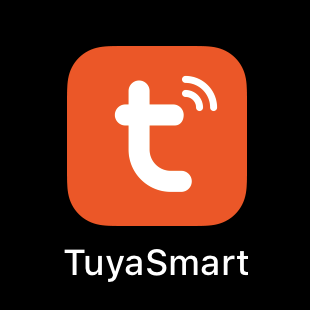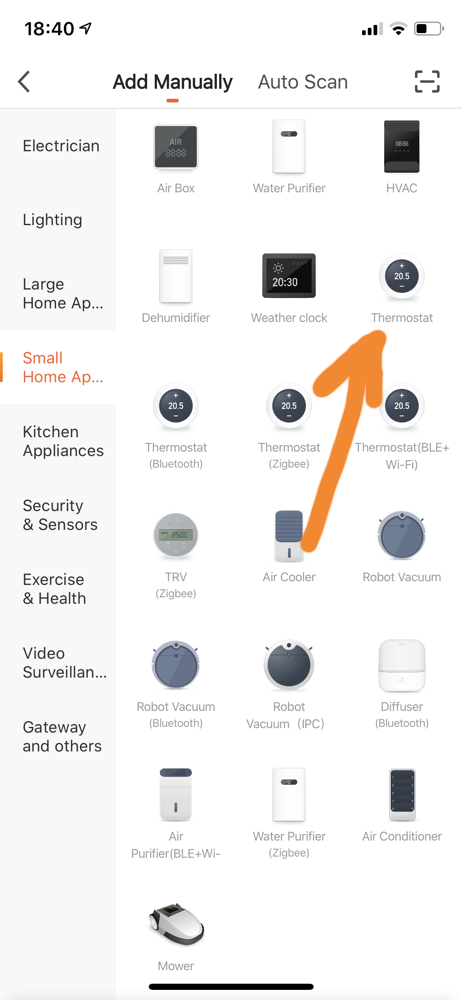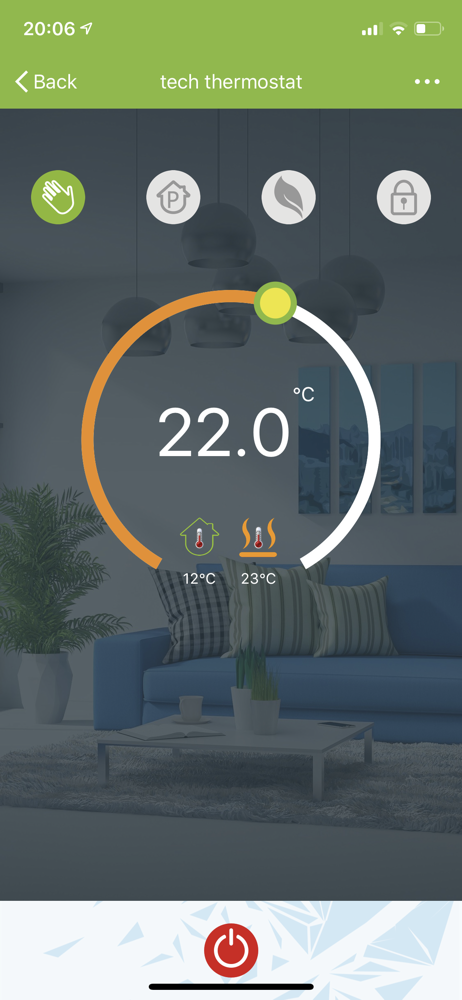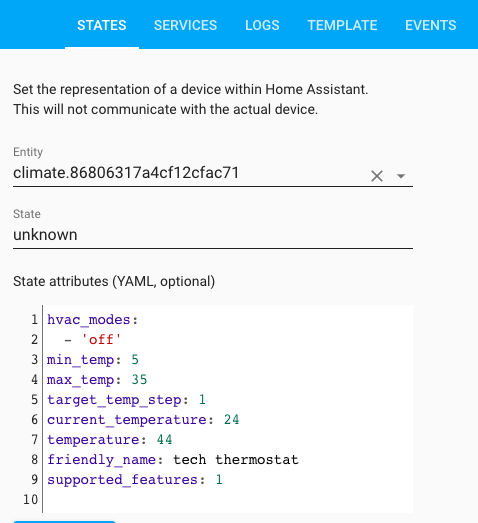- Терморегулятор теплого пола Moes и его интеграция в Home Assistant через Tuya
- Установка
- Управление через приложение
- Подключение в Home Assistant
- Резюме
- Умный дом Tuya Smart, шлюз Zigbee—Ethernet от Moes: обзор, подключение устройств, возможности
- Содержание
- Где купить ?
- Параметры
- Поставка
- Внешний вид
- Подключение
- Устройства Tuya Smart
- Автоматизации
- Устройства Xiaomi Aqara
- Устройства Sonoff
- Google Home
- Home Assistant
- Видео версия обзора
- Вывод
Терморегулятор теплого пола Moes и его интеграция в Home Assistant через Tuya
Когда мне устанавливали теплый пол я решил поставить самый простой и дешевый терморегулятор. Просто ручка которую можно крутить. Конечно же мне хотелось иметь возможность управлять теплым полом удаленно, но в процессе ремонта у меня совершенно не было времени разбираться какой терморегулятор подходит для того чтобы им управлять удаленно.
Так что долгое время у меня были вот такие терморегуляторы:
Некоторое время назад я поставил себе систему умного дома Home Assistant. И понял что я хочу заменить мои простые терморегуляторы на такие, которые можно подключить к системе Home Assistant. Мне хочется ими управлять через единый интерфейс и чтобы можно было использовать этот терморегулятор в автоматизациях (например, чтобы теплый пол сам включался когда я выезжаю с работы)
Про Home Assistant есть отличный чат в телеграмме. Там мне подсказали терморегулятор с WiFi который можно завести в Home Assistant (спасибо!)
Это устройство Moes BHT-002-GBLW. У этой фирмы есть несколько разных терморегуляторов. Я купил модель GBLW. Буква W означает что там есть WiFi, а буквы GB означают что это терморегулятор для электрического теплого пола.
Вот ссылка на AliExpress где я покупал это устройство. Получилось 1800 рублей за штуку (это полная стоимость вместе с доставкой, которая была самая простая). Посылка шла долго, почти полтора месяца, но в конце-концов я забрал на почте свой заказ.
Установка
Заменить один терморегулятор на другой не то чтобы очень сложно. Выключаешь автомат. Раскручиваешь старый, фотографируешь телефоном что и как там подключено, отключаешь все провода, подключаешь их к новому терморегулятору и прикручиваешь терморегулятор в подрозетник.
Вроде бы все термостаты стандартные, т.е. термостат электрического пола одной фирмы без проблем можно заменить на термостат совершенно другой компании и все будет работать.
Там всего 6 проводов:
- L — фаза от электрического щитка
- N — ноль от электрического щитка
- L1 — фаза на теплый пол
- N1 — ноль на теплый пол
- И два провода с датчиком температуры, который вмонтирован в теплый пол (насколько я понимаю, не важно какой контакт от этого датчика куда подключать)
Слева старый терморегулятор, справа — Moes:
Перекинуть провода оказалось несложно, но вот упихнуть этот терморегулятор в подрозетник оказалось неприятной задачей. Не то чтобы новый терморегулятор уж какой-то совсем здоровый, но старый вообще не занимал места.
Я промерил, у меня получилось что это устройство уходит в подрозетник на 27 мм:
Так что после установки этого терморегулятора я понял что теперь всегда везде буду ставить только глубокие подрозетники (60 мм).
В моем случае еще было неудобно что у терморегулятора Moes отверстия под винты находятся только по бокам (на старом они были и по бокам, и сверху/снизу и закреплен он был в подрозетнике именно с помощью винтов сверху/снизу)
Вот подключенный термостат (мне очень не нравится что показывается незначащий ноль если температура меньше 10 градусов):
Управление через приложение
Один из способов как можно управлять терморегулятором Moes — это использовать приложение Tuya:
Сразу после того как терморегулятор был установлен я стал настраивать его через приложение (на самом устройстве вообще ничего не делал).
Вот скриншот приложения:
Нужно выбрать Thermostat и выполнить несколько шагов по настройке. Несколько минут и в приложении появляется это устройство.
На дисплее устройства есть часы. После подключения устройства там показывалось 00:00. Я ожидал что сразу после того как устройство подключится в приложение там появятся правильное время. Время на устройстве обновилось, но прямо сильно не сразу, прошло где-то полчаса.
Вот скриншот экрана управления этим термостатом:
- Снизу кнопка включить-выключить
- В центре экрана показывается та температура которую термостат должен поддерживать
- Показывается температура в помещении (в термостате есть встроенный датчик температуры)
- И температура самого теплого пола (это данные из внешнего щупа который подключен к контактам 5 и 6 устройства)
Т.е. из приложения можно включить-выключить термостат, узнать две температуры и установить желаемую температуру.
Еще в приложении можно настроить термостат чтобы он в разное время сам устанавливал разную температуру. Но этом мне мало интересно делать через приложение, я хочу это делать через Home Assistant.
Подключение в Home Assistant
Итак, в приложении все работает, пошел настраивать Home Assistant.
Подключается элементарно. В файл configuration.yaml нужно вписать логин-пароль и код страны которые использовались при регистрации в приложении:
Перезагружаешь HA и в нем автоматически появляется новое устройство с названием что-то вроде «climate.86806317a4cf12cfac71»
Простота подключения в HA — это единственный хороший момент. Все остальное работает чудовищно. Я был в абсолютном шоке когда увидел как плохо работает этот термостат в Home Assistant.
Вот список проблем:
- Температура теплого пола в Home Assistant не попадает. В приложении можно узнать температуру теплого пола и температуру в помещении. В HA прилетает только одна температура.
- Температура которая прилетает в HA в два раза (. ) больше чем в приложении
- С помощью Home Assistant этот термостат можно выключить, но его нельзя включить (как вообще такое может быть??)
Вот что видно в приложении:
А вот какие данные долетают до Home Assistant:
- В приложении установлена желаемая температура 22, в HA temperature 44
- В приложении видно что температура в помещении 12 градусов, а в HA current_temperature 24
- Температура пола в приложении 23 градуса, а в HA этой температуры вообще нет
Вообще, код как Home Assistant взаимодействует с Tuya лежит на GitHub. Можно взять этот код и попробовать исправить эти проблемы (кроме этого, кажется, где-то в интернете уже есть код, в котором решены некоторые проблемы).
Но мне кажется что это неправильный подход. Даже если интеграция с Tuya будет работать идеально, все равно останется одна проблема. Проблема в том что общение с термостатом происходит через удаленные сервера, если дома нет интернета, то управлять термостатом не получится.
Так что правильный подход — это вообще не использовать интеграцию Tuya, а перепрошить этот термостат на код, который позволит работать с этим термостатом локально. Тогда он никак не будет зависеть от внешних серверов. Именно так это и должно работать.
И этот термостато вполне возможно перепрошить. Причем возможно его перепрошить по воздуху т.е. его даже не нужно разбирать и подпаивать провода.
Резюме
Итак, терморегулятор электрического теплого пола Moes BHT-002-GBLW. На данный момент времени ничего лучше я не знаю.
Мне нравится цена этого устройства и то что это устройство позволяет делать.
Интеграция с Home Assistant через Tuya отвратительная, использовать ее нельзя.
Но этот терморегулятор можно перепрошить и тогда он нормально работает с Home Assistant. Об этом я написал отдельный текст: «Перепрошивка терморегулятора теплого пола Moes и заведение в Home Assistant».
Умный дом Tuya Smart, шлюз Zigbee—Ethernet от Moes: обзор, подключение устройств, возможности
В этом обзоре мы поговорим о Zigbee шлюзе для экосистемы умного дома Tuya Smart, от MOES. Особенностями этой модели является наличие Ethernet интерфейса, что обеспечивает и лучшую, по сравнению с wi-fi стабильность работы. Кроме этого шлюз обладает повышенной емкостью для подключения — которая, по заверению производится может достигать 300 устройств. Кстати их подключение мы тоже рассмотрим, причем не только гаджетов относящихся к Tuya Smart.
Содержание
Где купить ?
Aliexpress — MOES Official Store — цена на дату публикации $ 21.06
Aliexpress — MoesHouse Direct Store — цена на дату публикации $ 21.66
Параметры
- Модель: Zigbee HUB 801
- Интерфейсы: Zigbee 3.0, Ethernet 100 Mbit
- Максимальное количество устройств: 300
- Питание: micro USB, 5V до 1 А
- Размер: 90х90х23 мм
Для разработчиков, документация на Zigbee Alliance — вместо малоинформативных фото разборки
Поставка
Поставляется устройство в простой белой картонной коробке. Из опознавательных знаков — только наклейки с логотипом и адресом сайта производителя и кодом модели.

В комплекте — сам шлюз, два кабеля — для подключения к сети и питания с разъемами USB и micro USB, а также инструкция.

Инструкция на английском, она описывает порядок подключения и содержит ссылку на приложение. Инструкция общая для проводной и беспроводной версии шлюза, так как включает в себя требование — перед подключением перевестись на 2.4. ГГц, что бессмысленно, так как шлюз подключен по Ethernet.

Внешний вид
Шлюз внешне представляет собой квадратную белую коробочку с стороной в 9 см и толщиной чуть больше двух. Только одна из сторон отличается от других — на ней расположены разъемы сетевого интерфейса и питания, а также кнопка сброса.

На нижней стороне находятся прорезиненные ножки, чтобы шлюз не скользил. В центре — наклейка перечисляющая основные параметры устройства.

Для работы шлюза нам понадобится свободный Ethernet порт на роутере или свиче, а также блок питания — либо отдельный, либо свободный порт зарядной станции или подходящего удлинителя.

При работе, сквозь корпус шлюза просвечивает пара зеленых светодиодов, довольно ярких.

Подключение
Для подключения нам понадобится оригинальное приложение Tuya Smart или его клон Smart Life.
Можно не искать шлюз в списке устройств, а сразу перейти во вкладку автоматическое обнаружение — шлюз уже будет там. По проводной сети он обнаруживается моментально. Далее идет процесс сопряжения и в конце — можно задать свое имя и локацию.
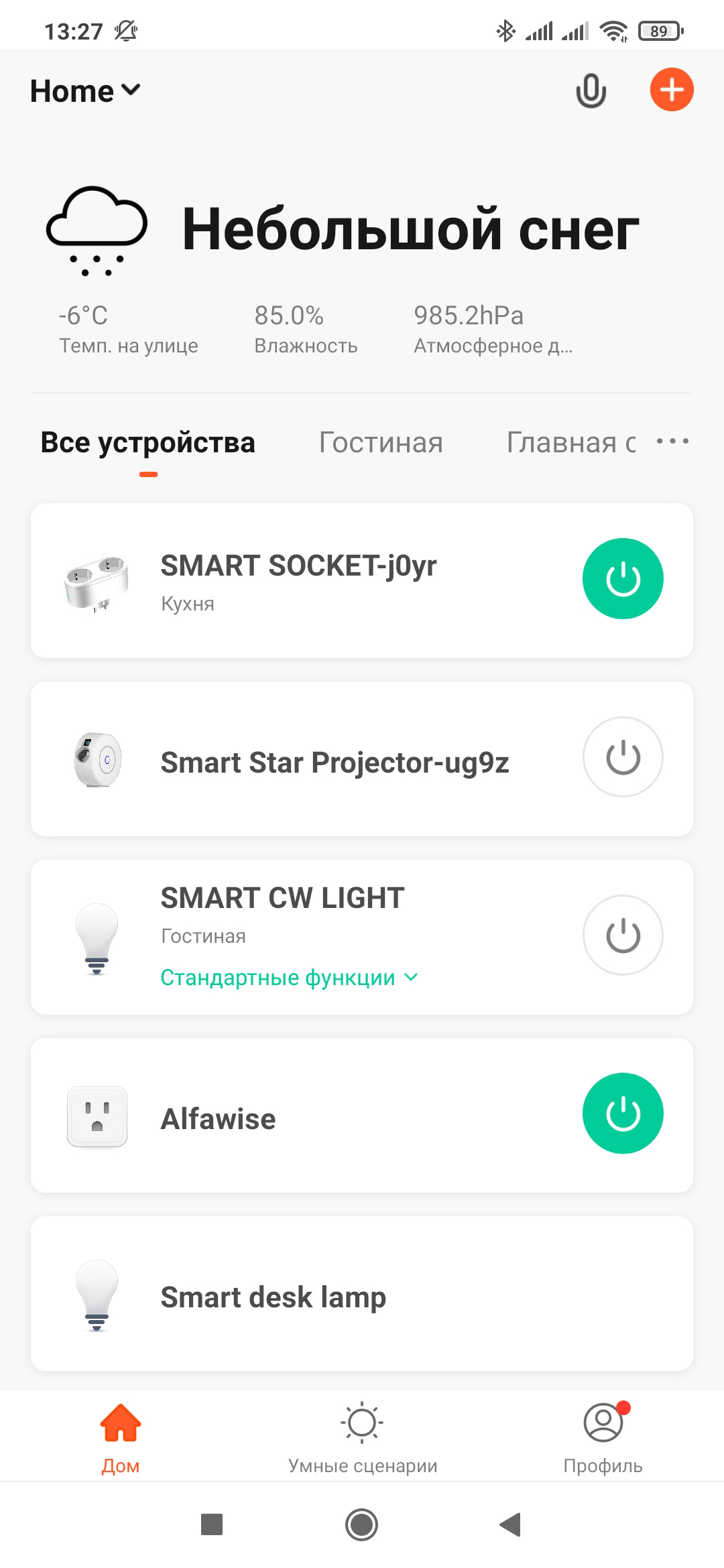
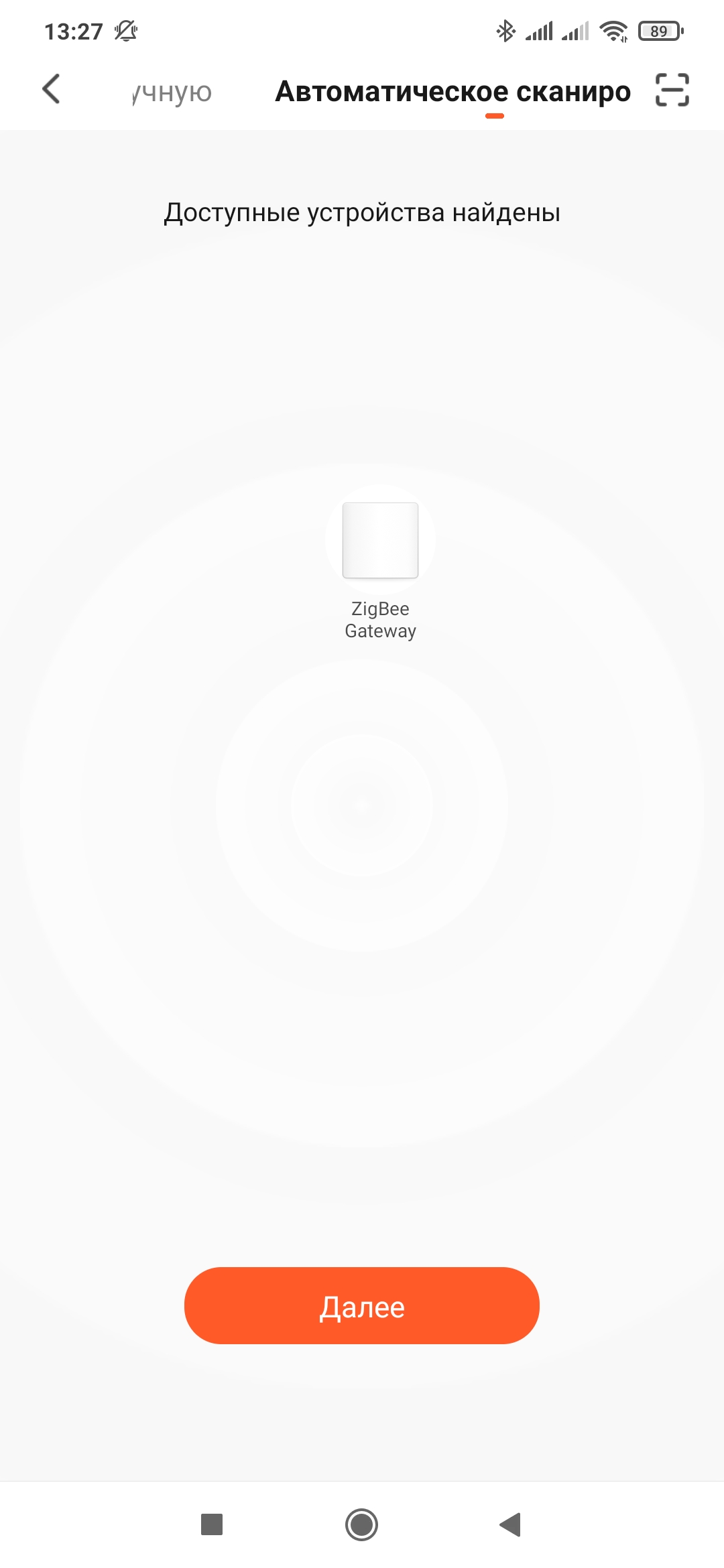
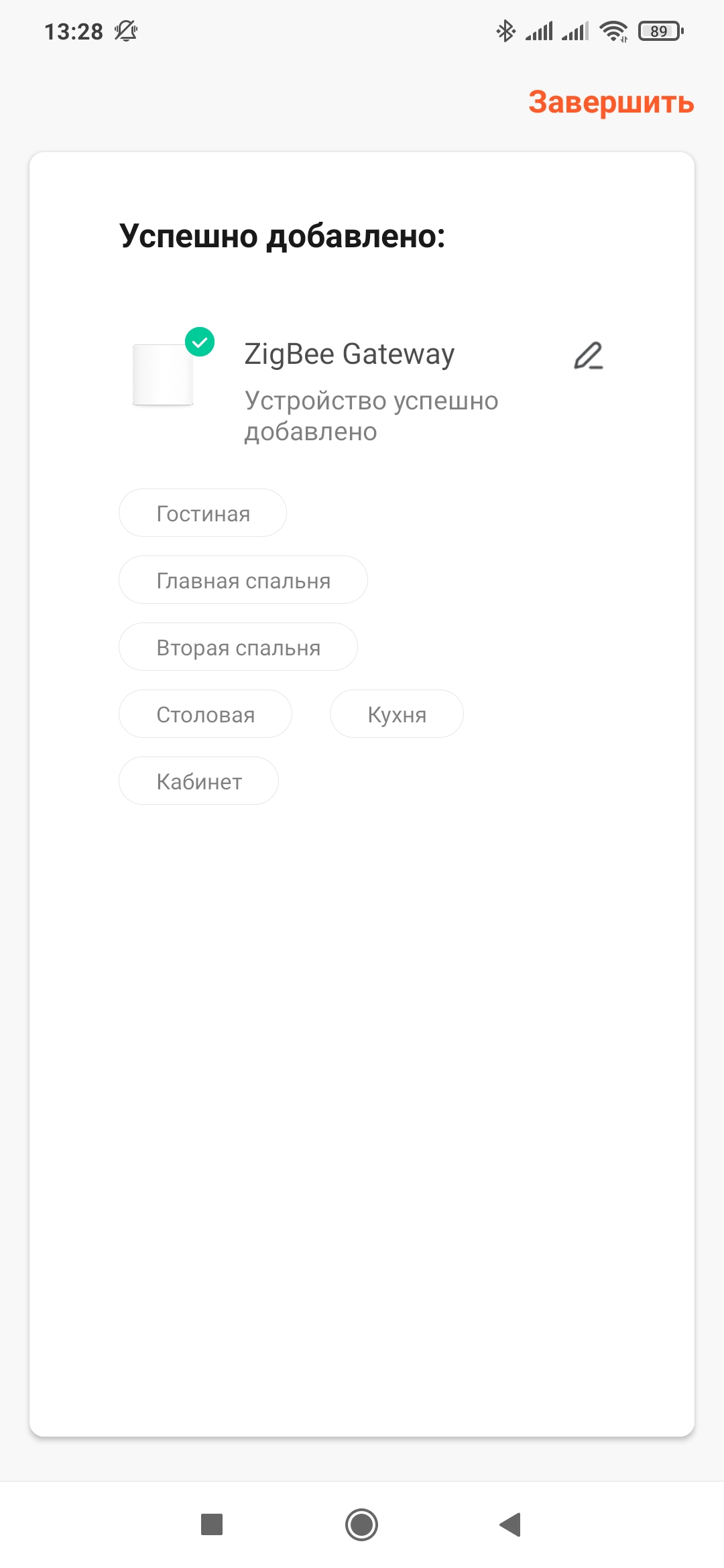
После добавления сразу прилетает последняя версия прошивки, шлюз обновляется после чего он готов к работе. Его предназначение — это управление zigbee устройствами. Других функций, вроде сигнализации, ночника и тому подобное — у него нет.

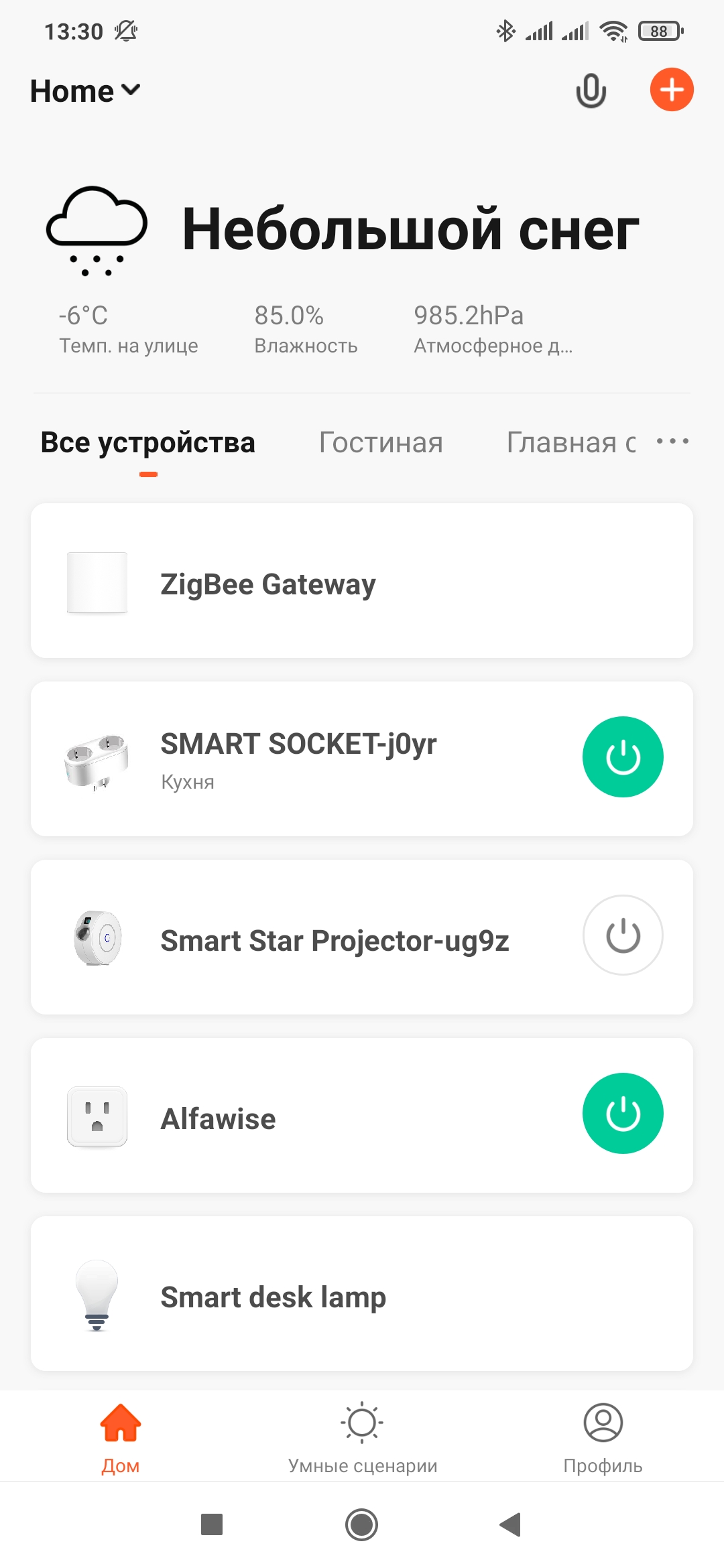

Устройства Tuya Smart
Тесты начнем с подключения родных устройств Tuya Smart — например популярной розетки переходника Blitzwolf SHP-13. Очень удачная модель с учетом невысокой цены, мощности в 3680 Ватт, энергомониторинга и европейского форм фактора.

В плагине шлюза нажимаем добавить новое устройство, на розетке зажимаем кнопку пока не начнет мерцать светодиод и ждем пока шлюз ее обнаружит и подключит.
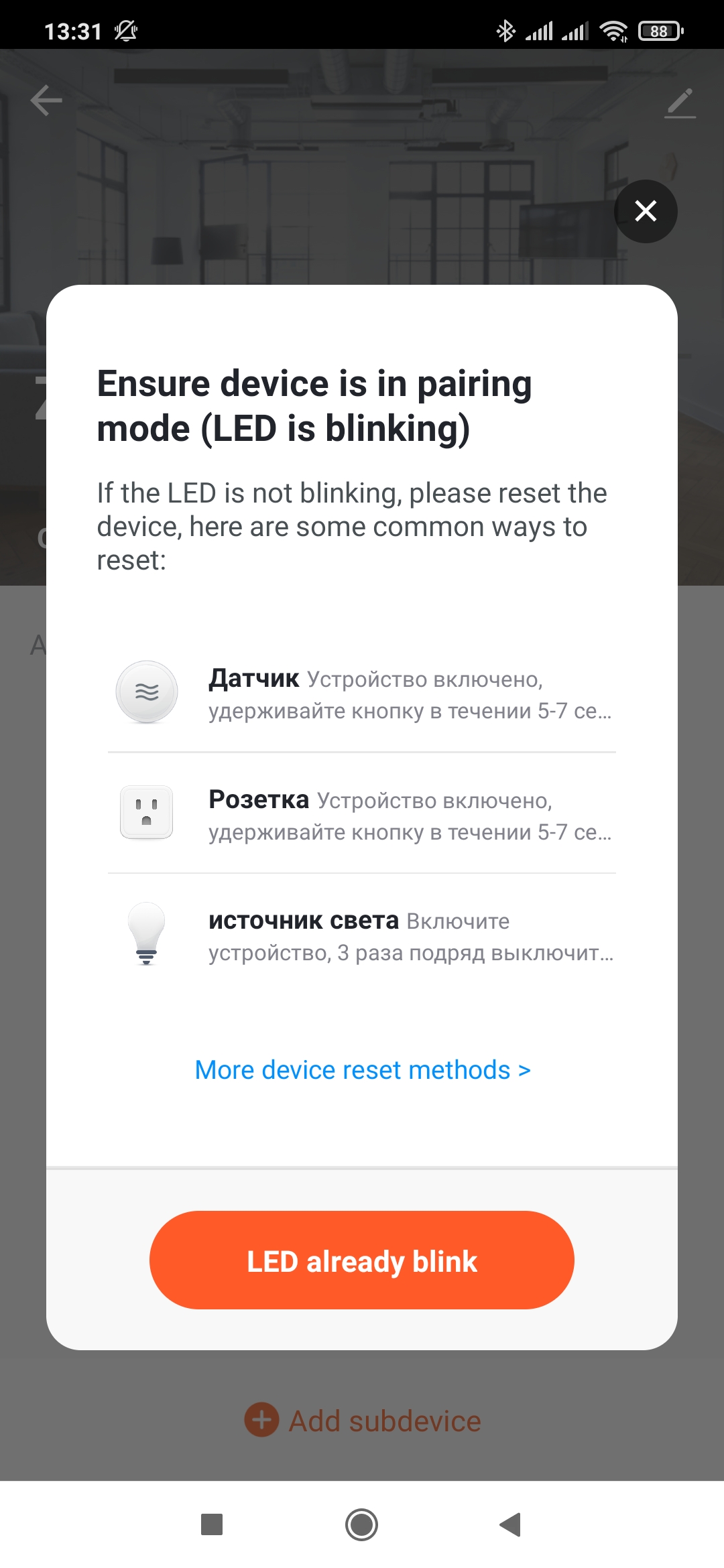

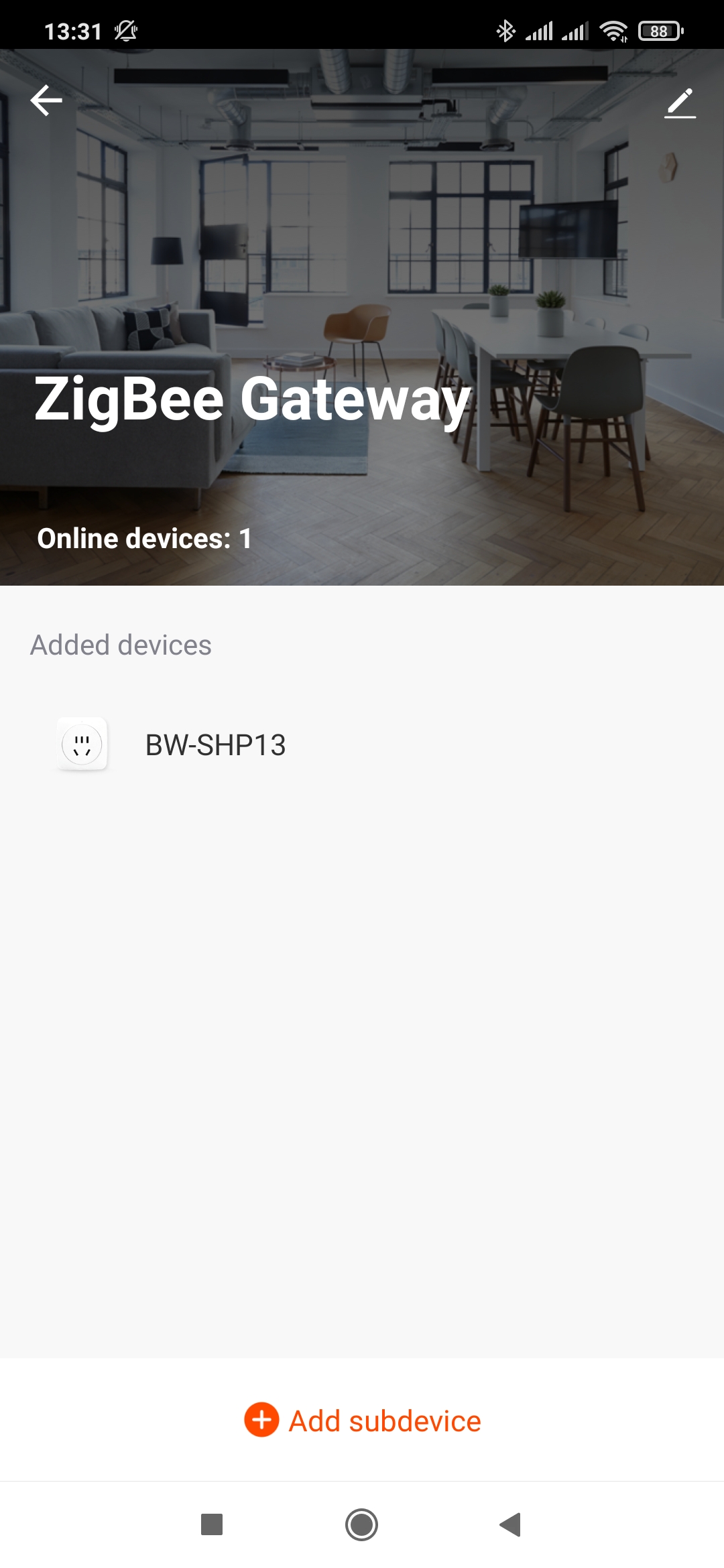
Следующим будет четырехклавишный логический выключатель MOES, он тоже относящийся к этой экосистеме. Для сопряжения служит кнопка, которая находится справа внизу.

Подключение — аналогично. В плагине шлюза включаем режим добавления, зажимаем кнопку на выключателе и ждем завершения процесса.
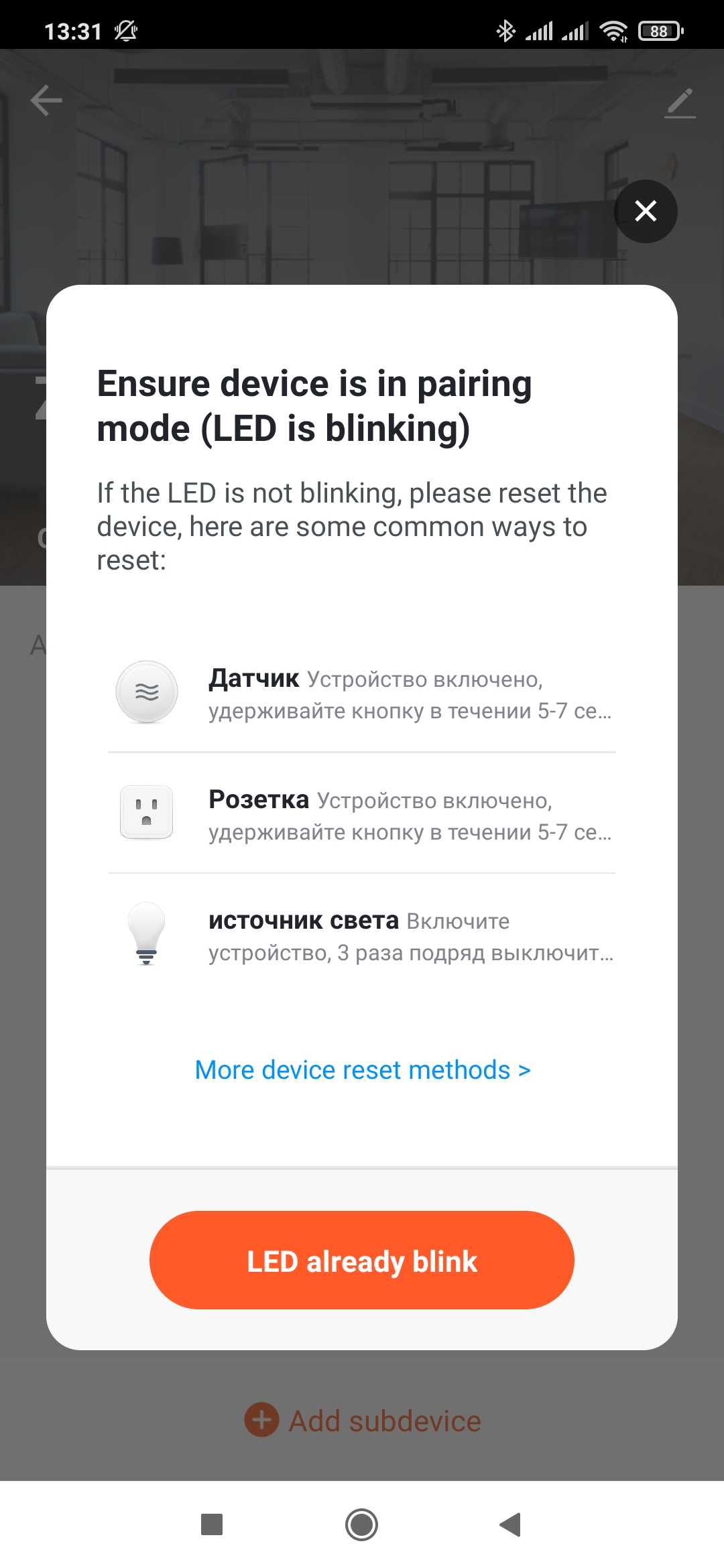
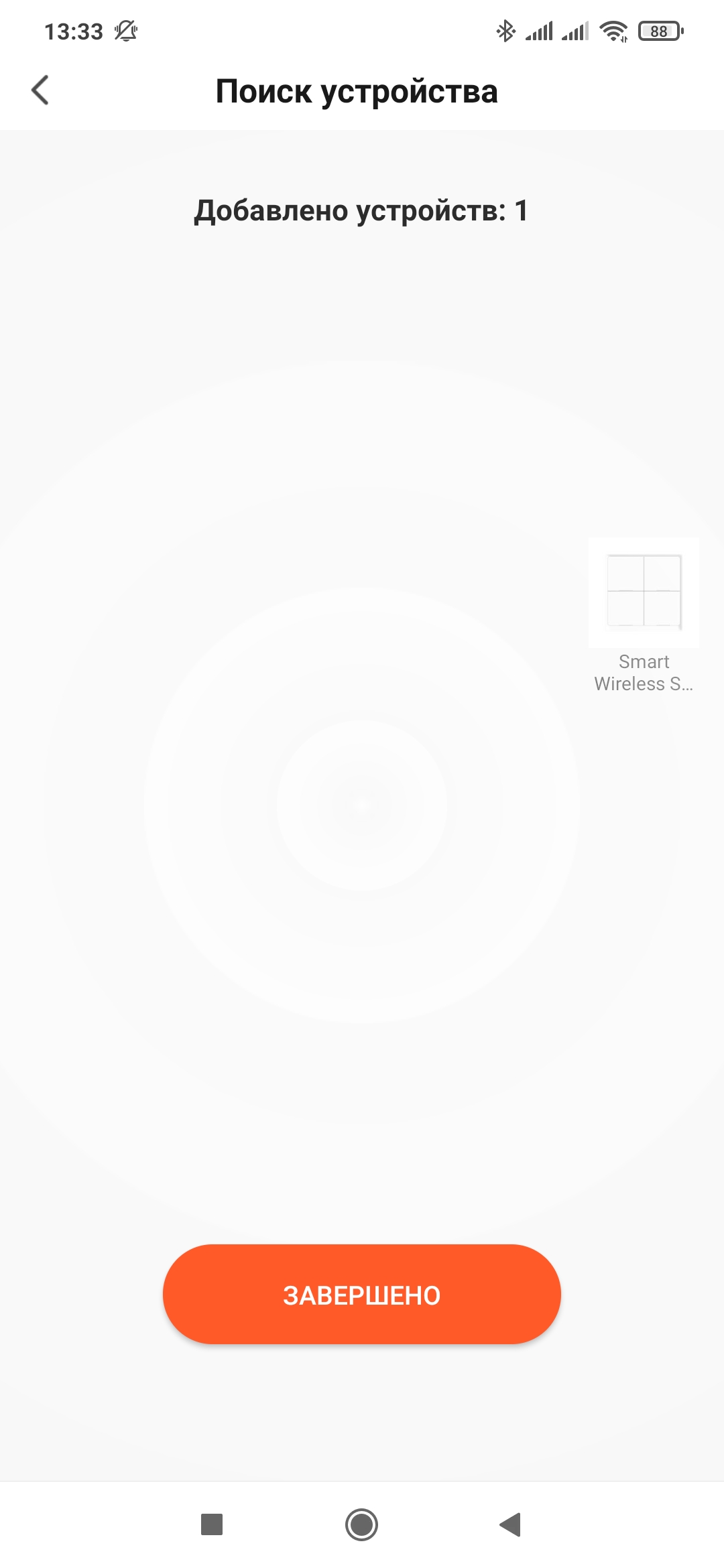
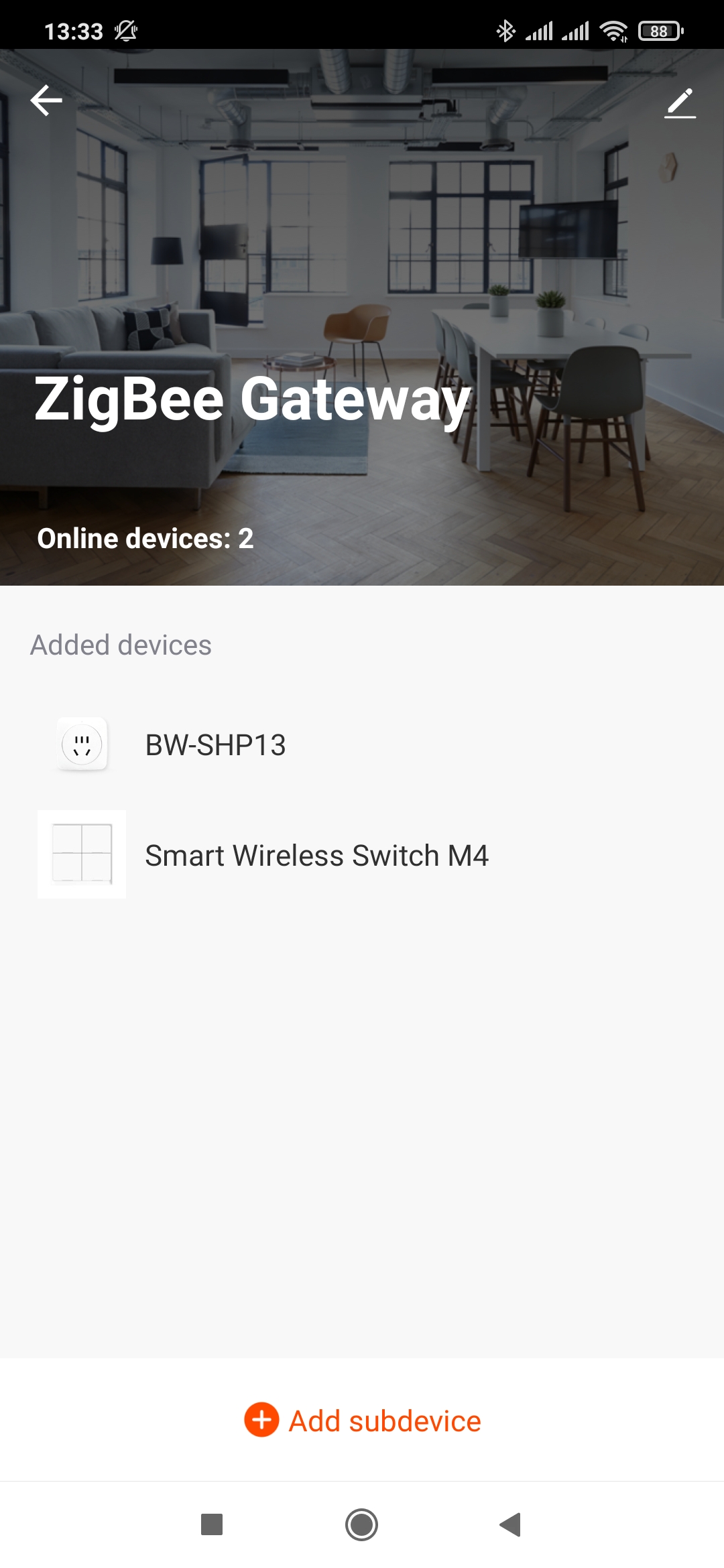
Автоматизации
Добавленные устройства могут взаимодействовать друг с другом через автоматизации. Логический выключатель может выступать в качестве триггера и событием будет служить одна из его кнопок или состояние батарейки.
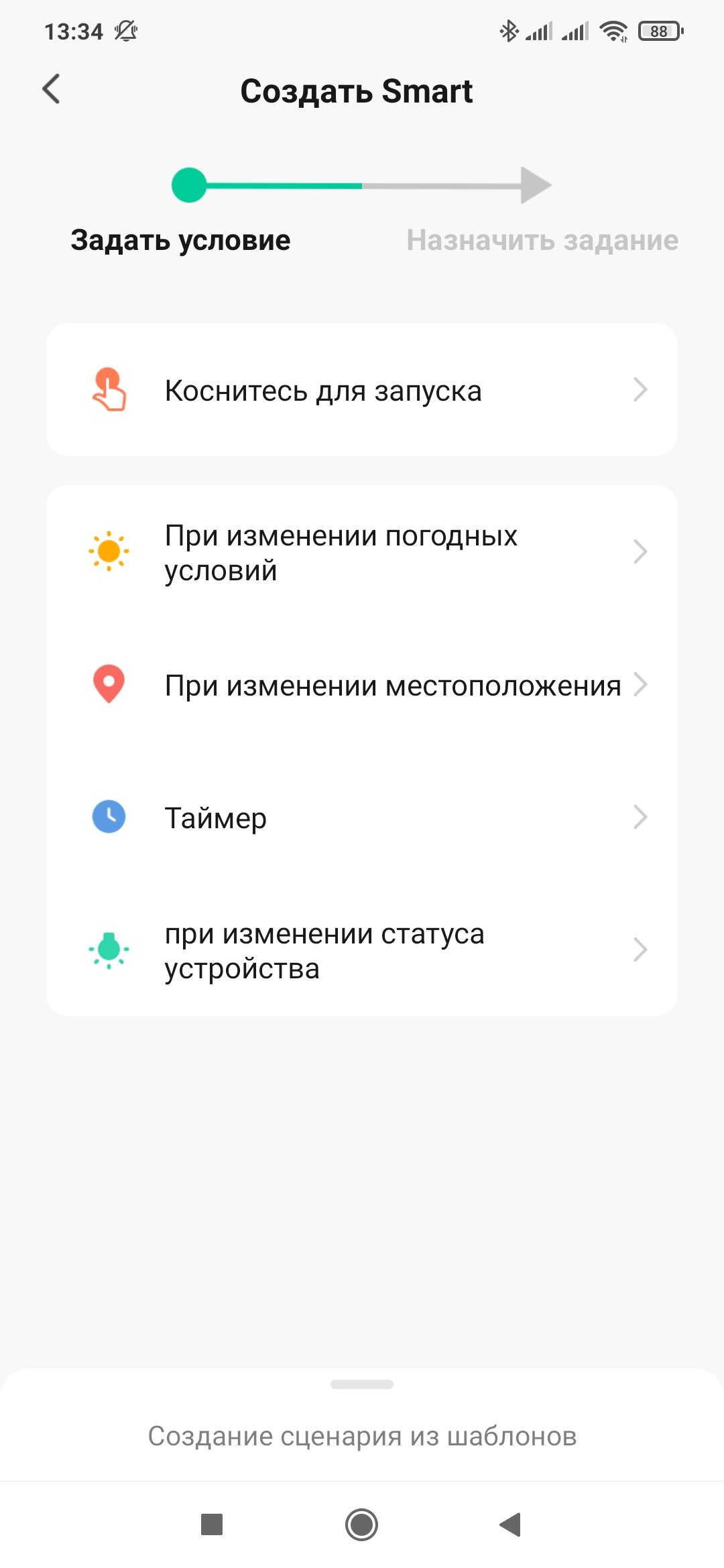

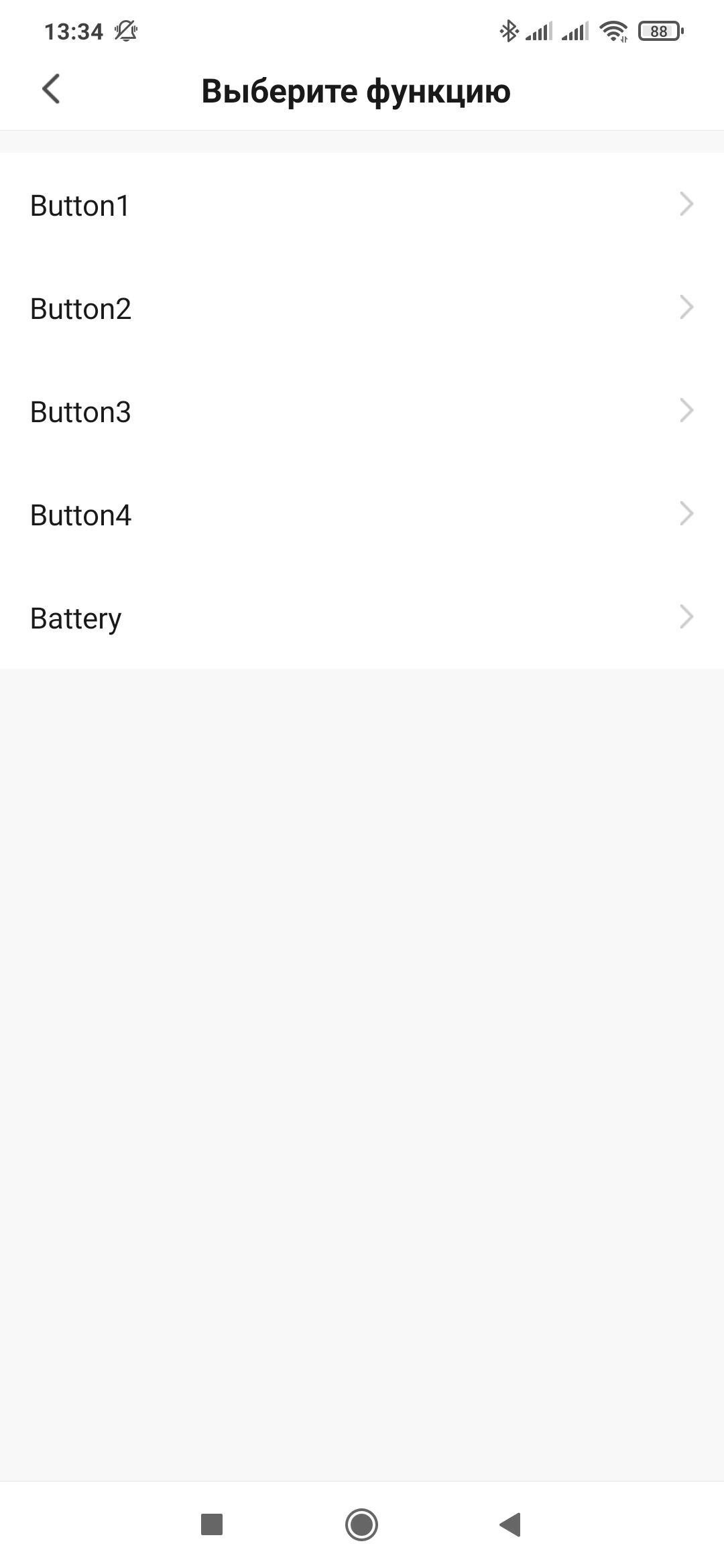
Выбираем однократное нажатие на первую клавишу и переходим в раздел действий. В нем выбираем запустить устройство и получаем список всего, что может являться действием нашего сценария, в том числе добавленная розетка.
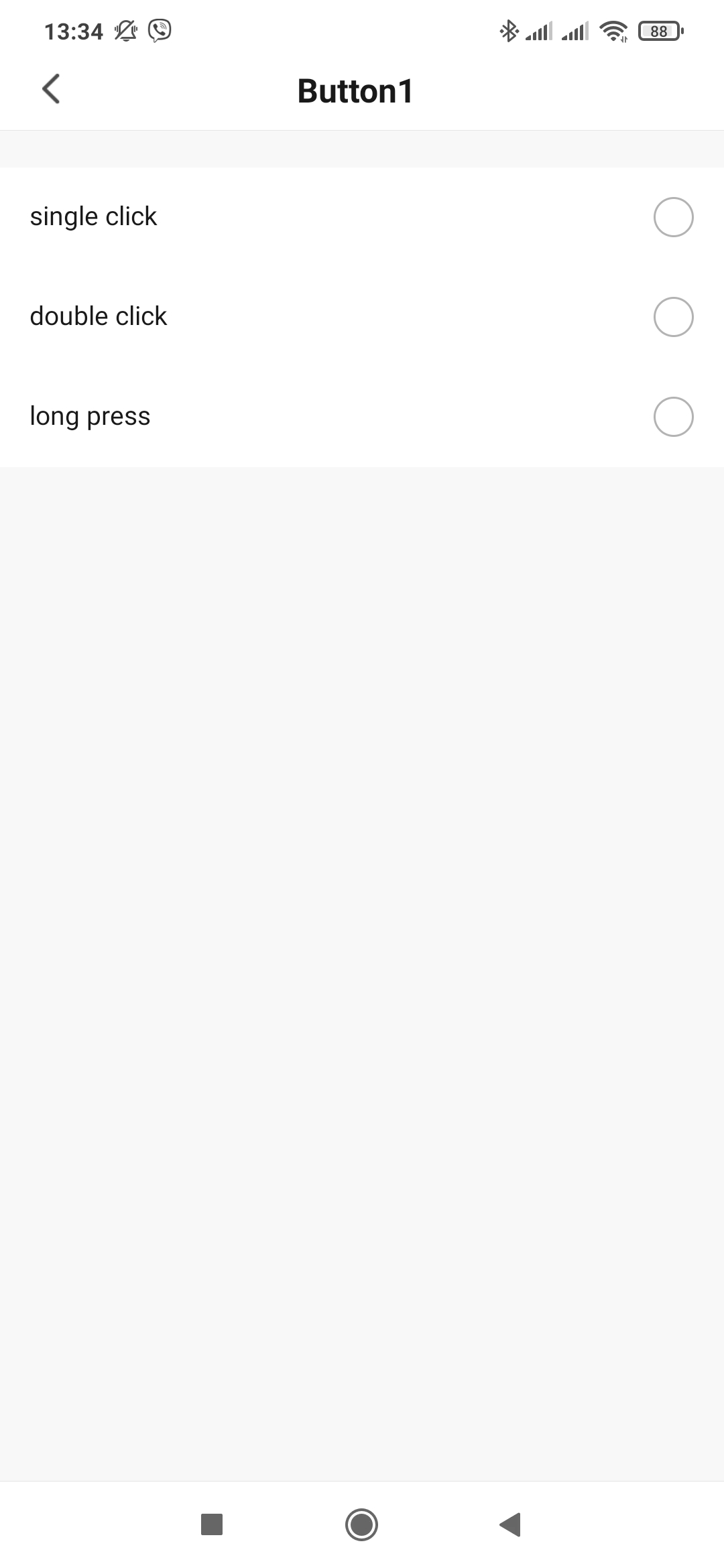
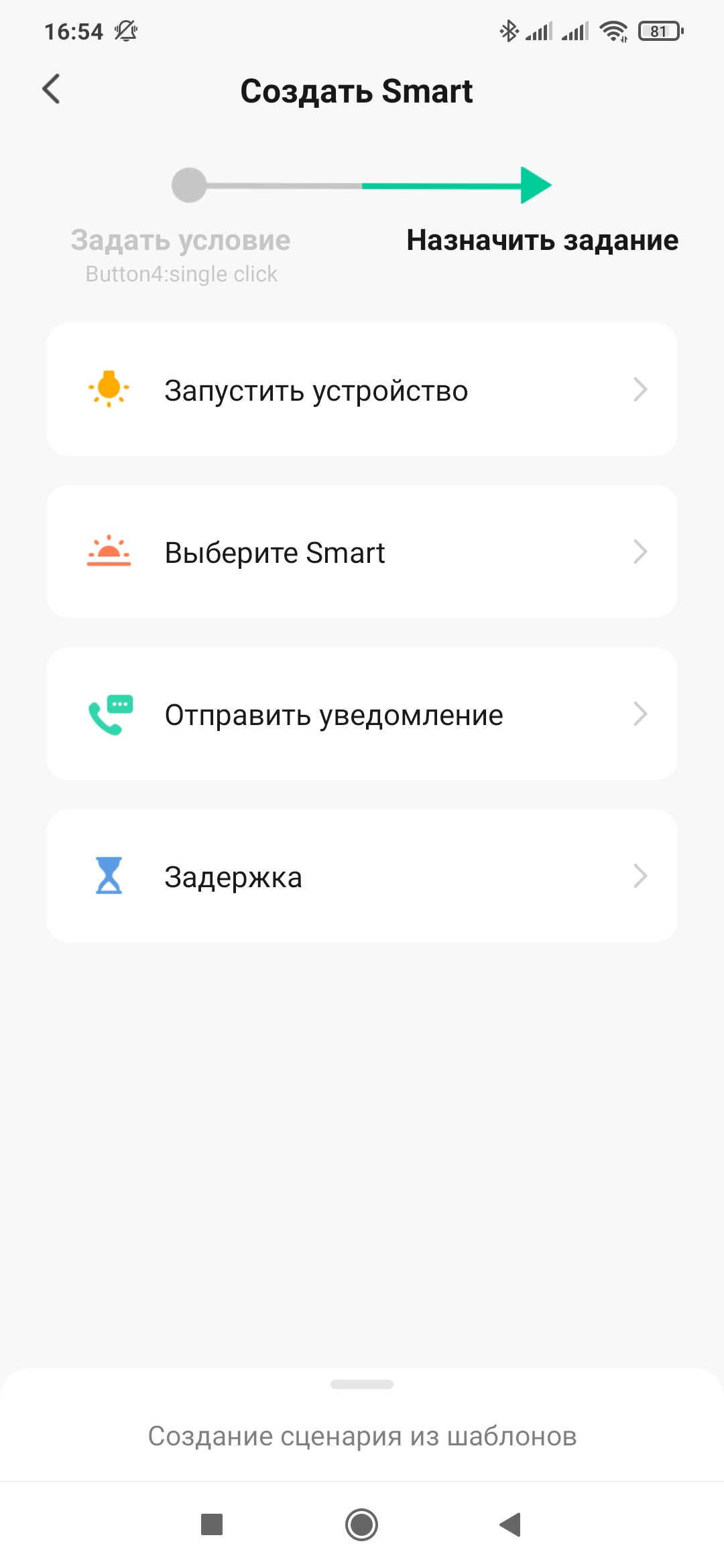
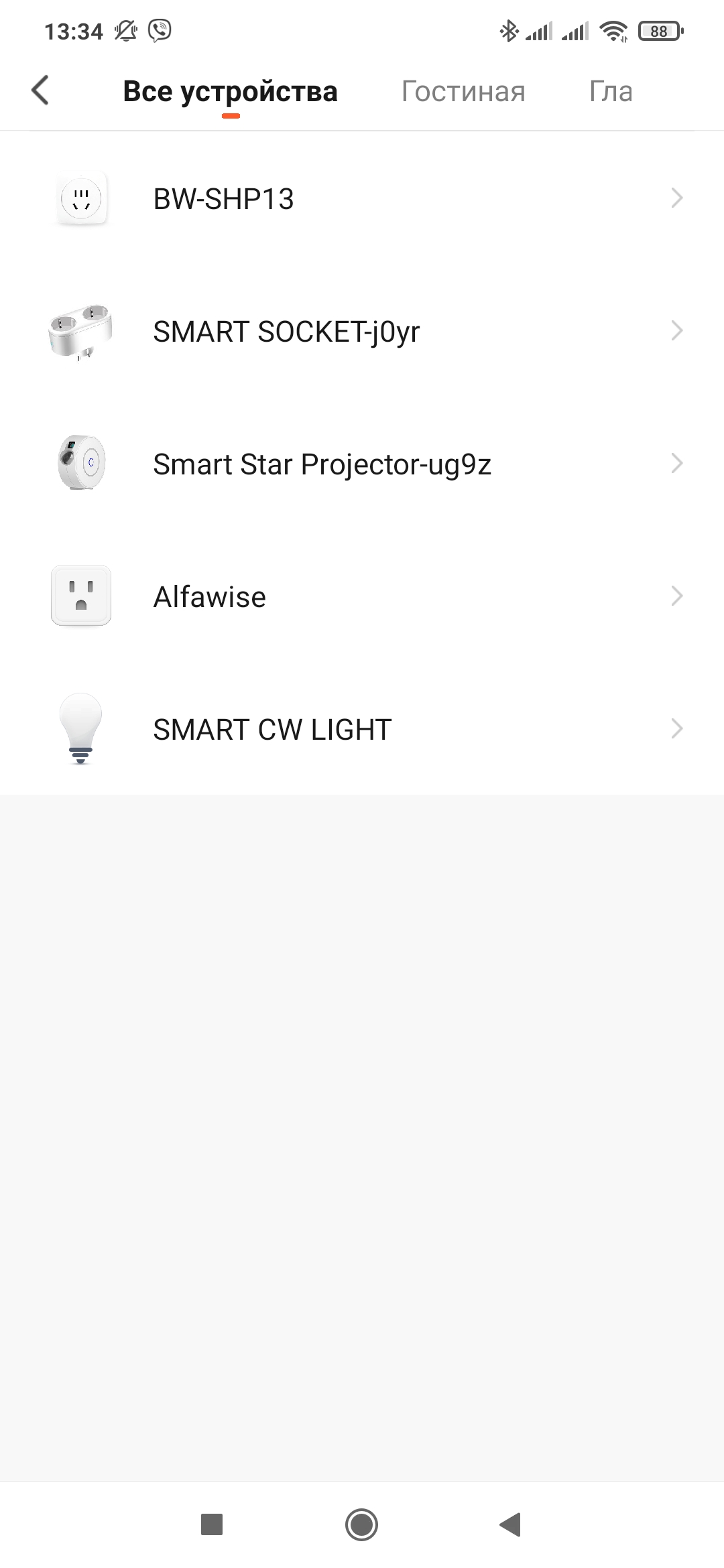
Она предоставляет управление подключенной в нее нагрузкой — включить, выключить и переключить состояние на противоположное. В результате у нас получается вот такой простой сценарий, управляющий розеткой по нажатию на первую клавишу выключателя.
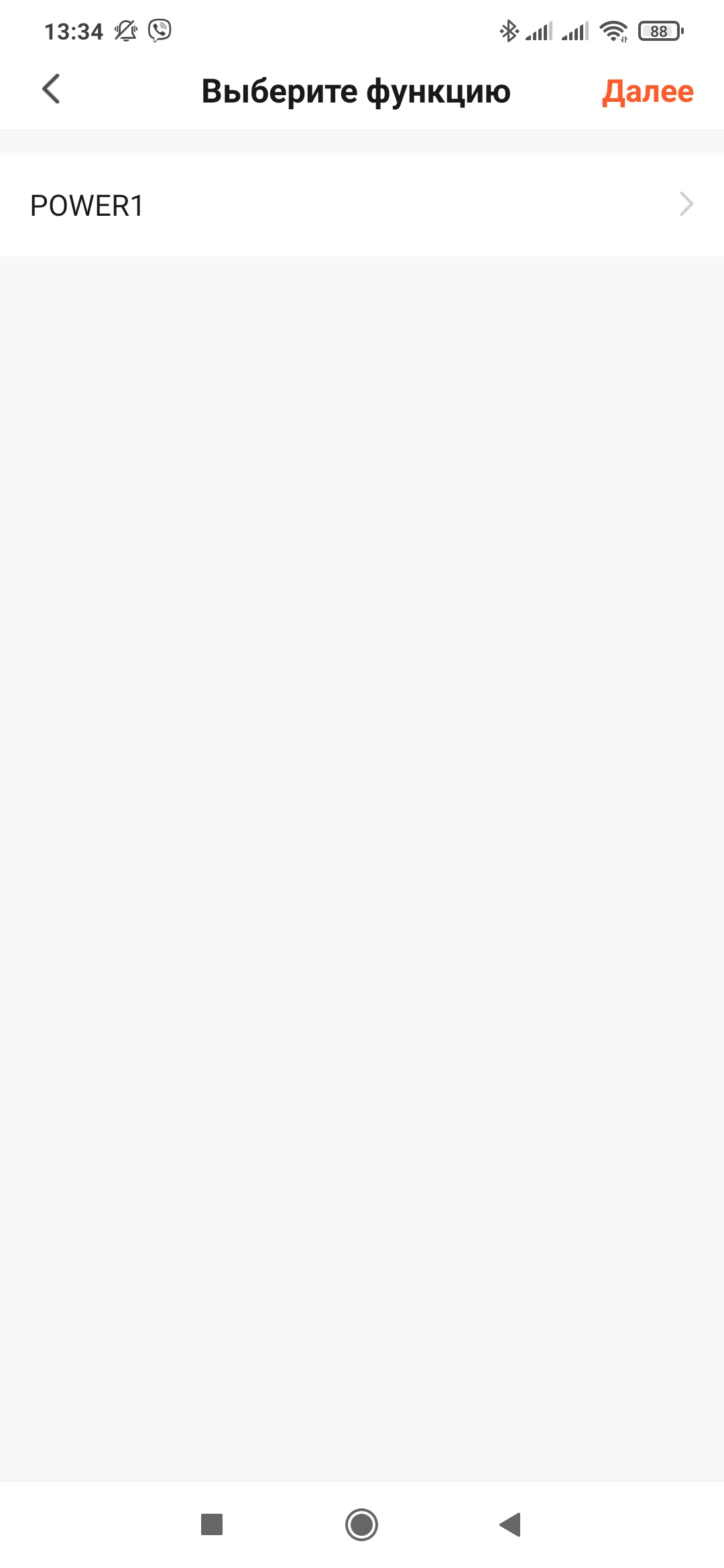
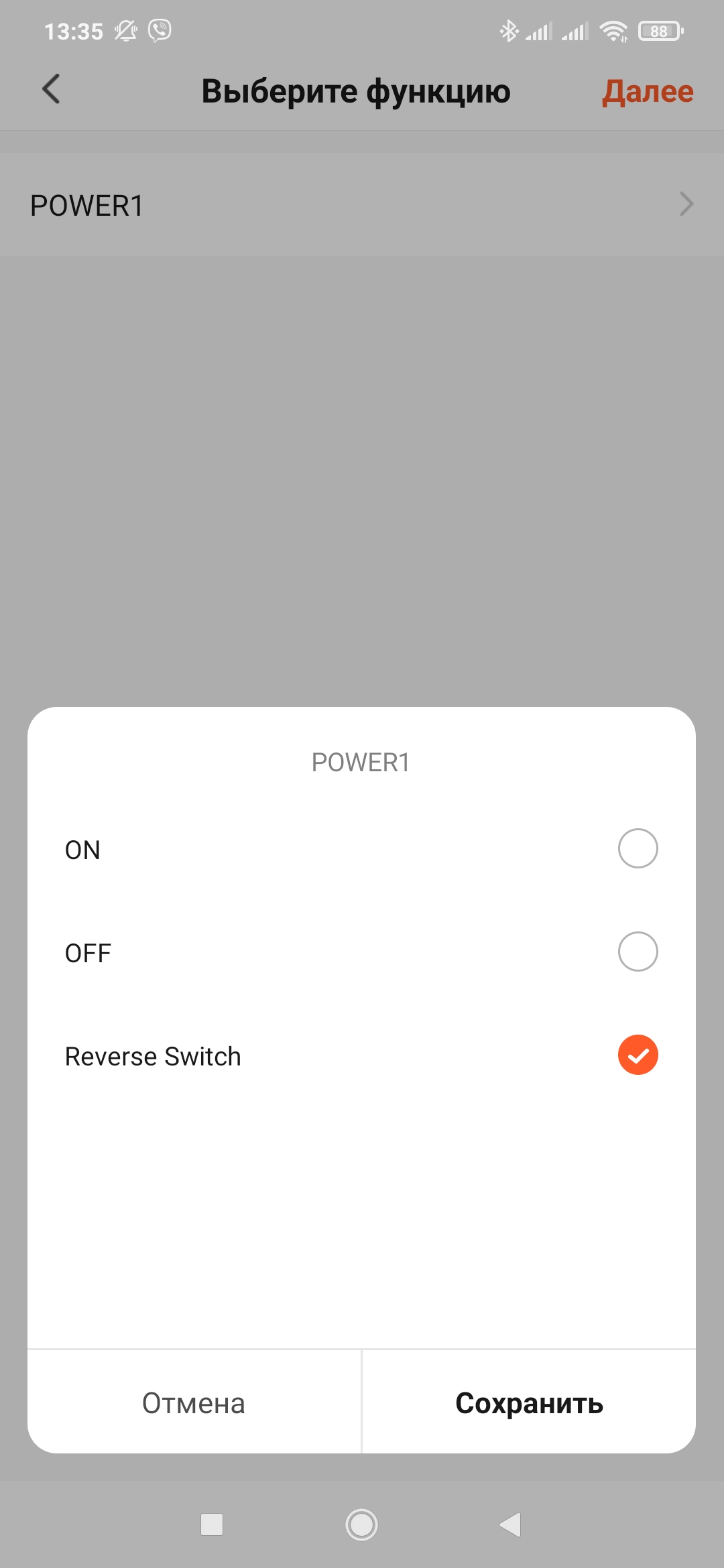
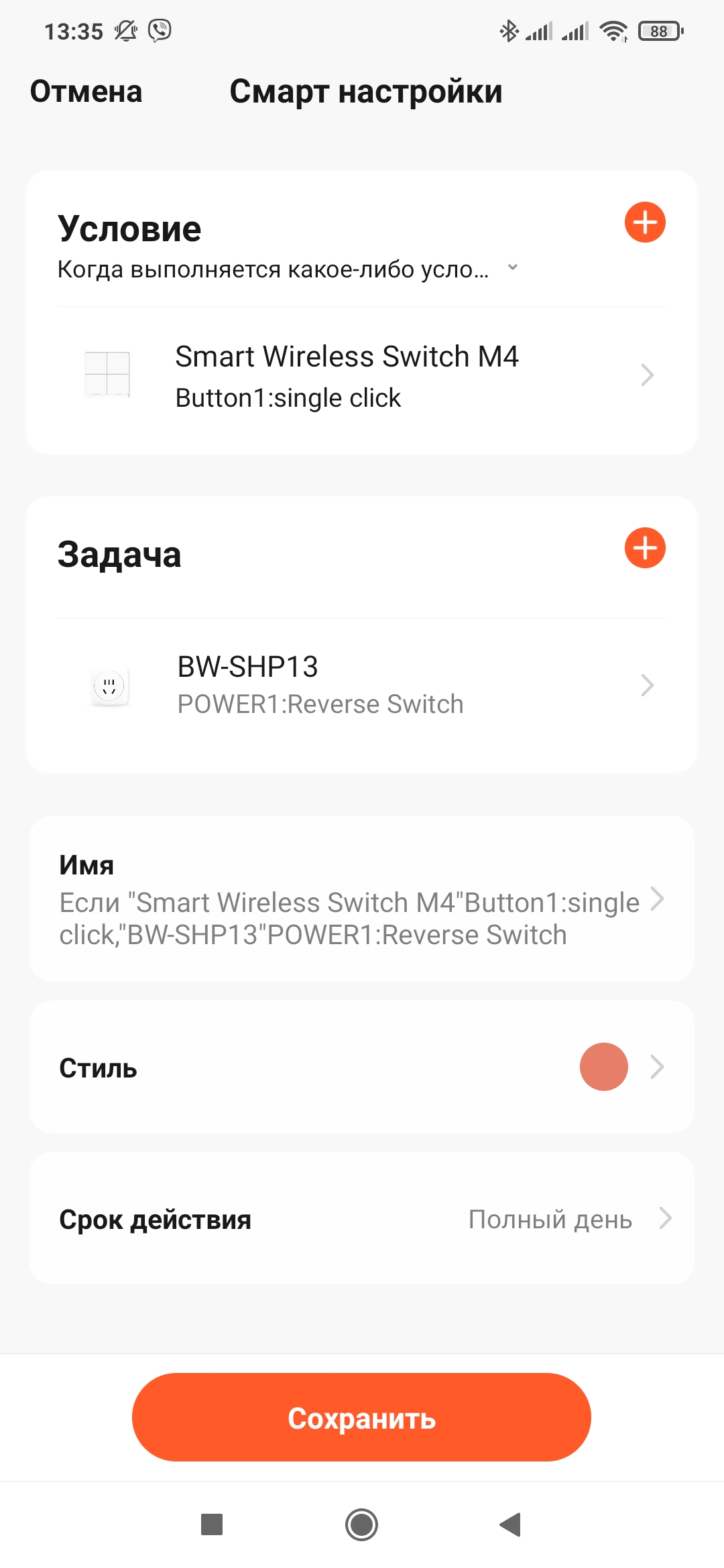
Скорость работы неплохая и в целом, по моим наблюдениям, Tuya работает заметно быстрее mihome — работу автоматизации вы можете увидеть в видеоверсии обзора (в конце текста).
Подключенные к шлюзу устройства взаимодействуют не только между собой, но и со всеми гаджетами входящими в этот аккаунт Tuya. В качестве примера — wi-fi проектор звездного неба. Ему шлюз не нужен, но работает с роутером напрямую.

Аналогично — делаем тестовый сценарий но уже на вторую клавишу, тоже однократный клик, на двукратный можно повесить скажем смену режима подсветки.
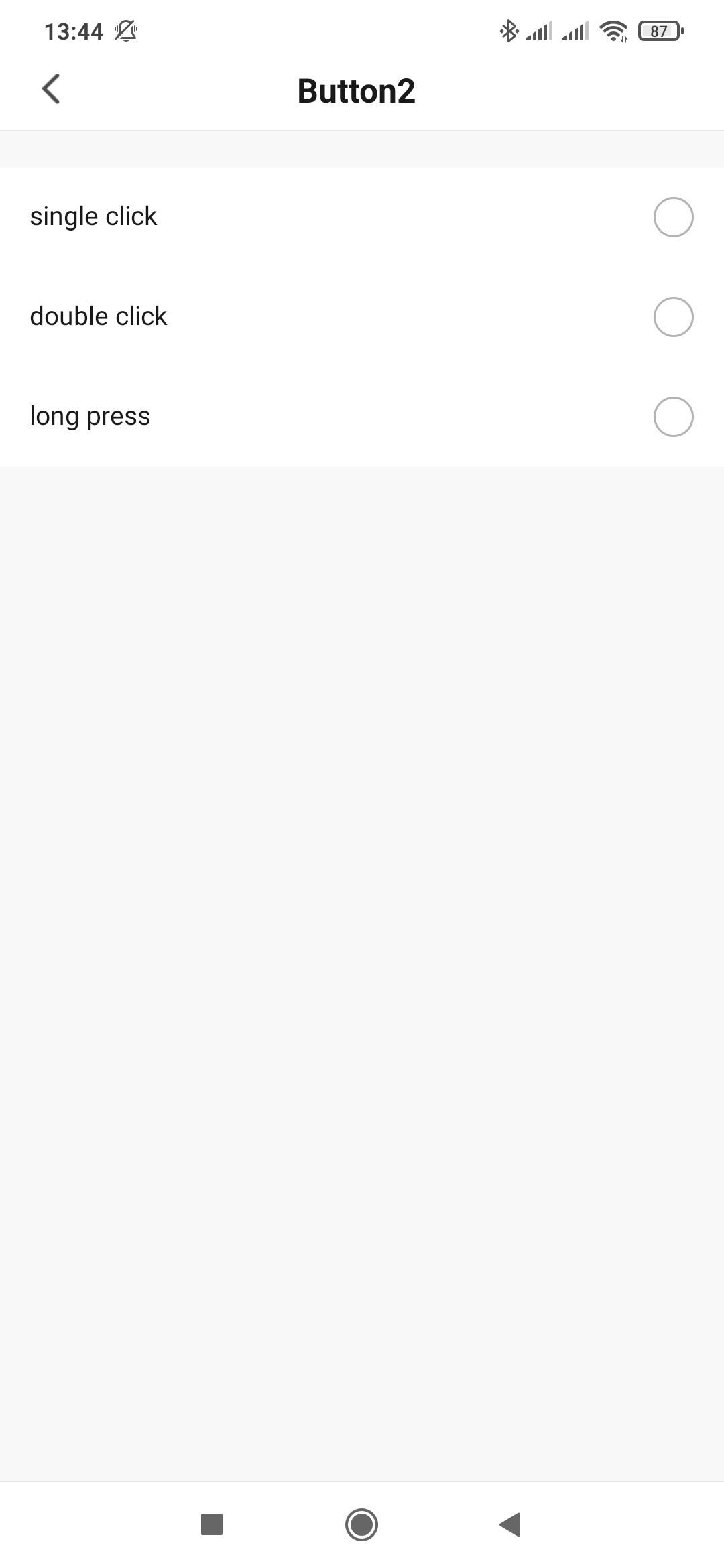
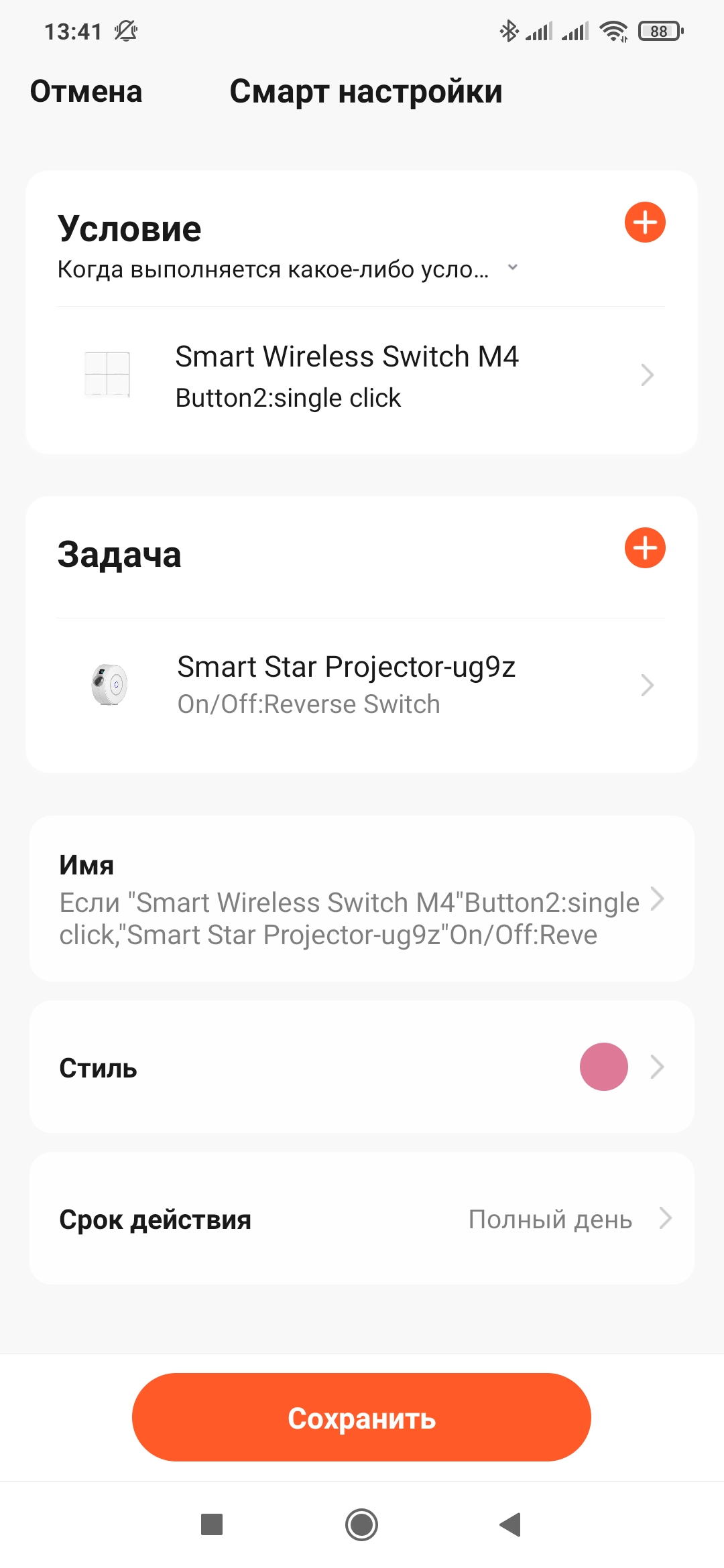
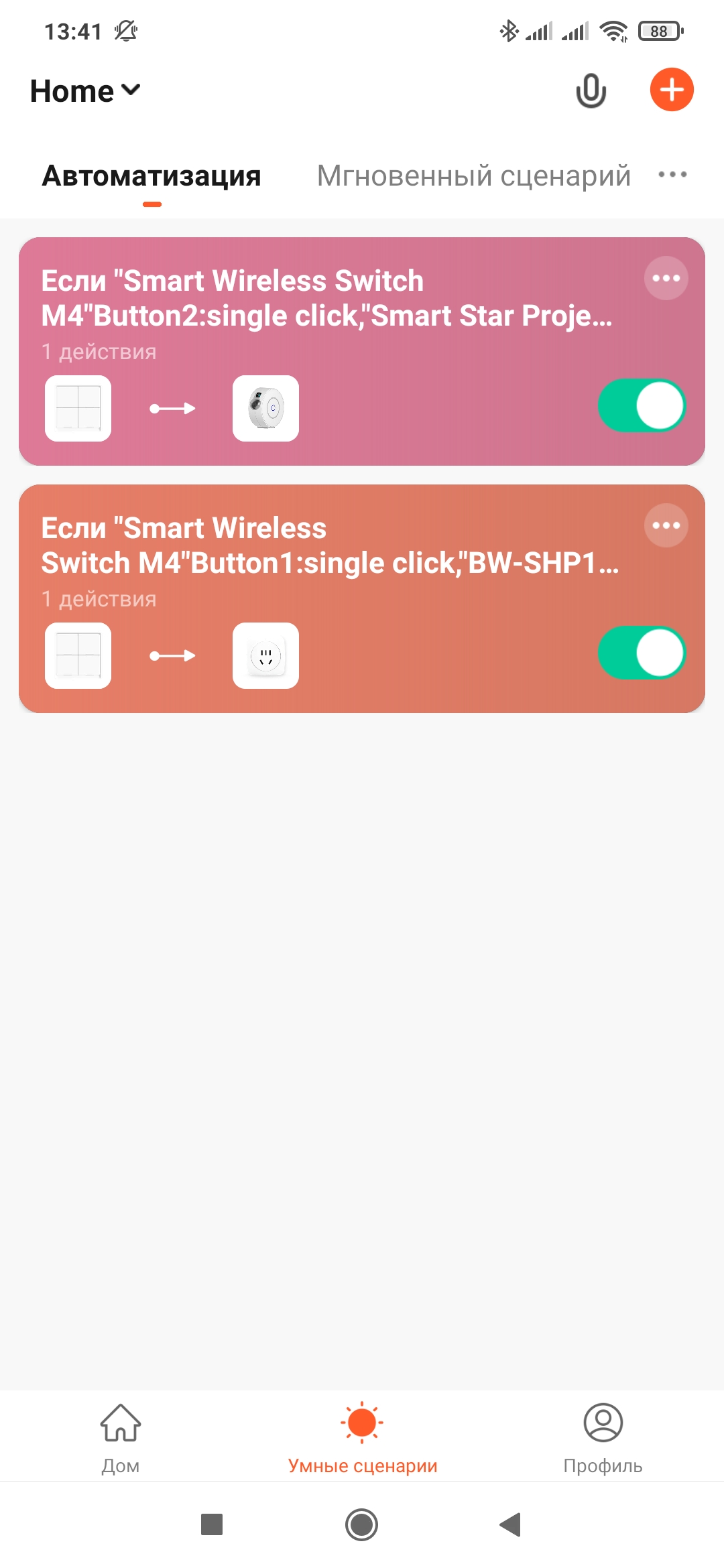
Скорость отработки сценария — тоже в пределах секунды, что я считаю неплохим показателем для стокового облачного приложения — работу автоматизации вы можете увидеть в видеоверсии обзора (в конце текста).
Устройства Xiaomi Aqara
Для эксперимента я попытался подключить некоторые из Zigbee устройств, относящиеся экосистеме mihome и aqara home. Квадратную кнопку Aqara

Круглую кнопку mijia

Беспроводный двухклавишный выключатель Aqara

Одноканальное реле с нулевой линией Aqara T1. Результат везде идентичен — шлюз Tuya не видит этих устройств.

Устройства Sonoff
Далее я попробовал устройства от Sonoff относящиеся к экосистеме Ewelink. Начал с беспроводного датчика открытия двери.

И датчик совершенно нормально и без проблем подключился к шлюзу. У него есть свой плагин — причем даже анимированный, показывающий как половинки датчика сходятся при закрытии и расходятся при открытии.
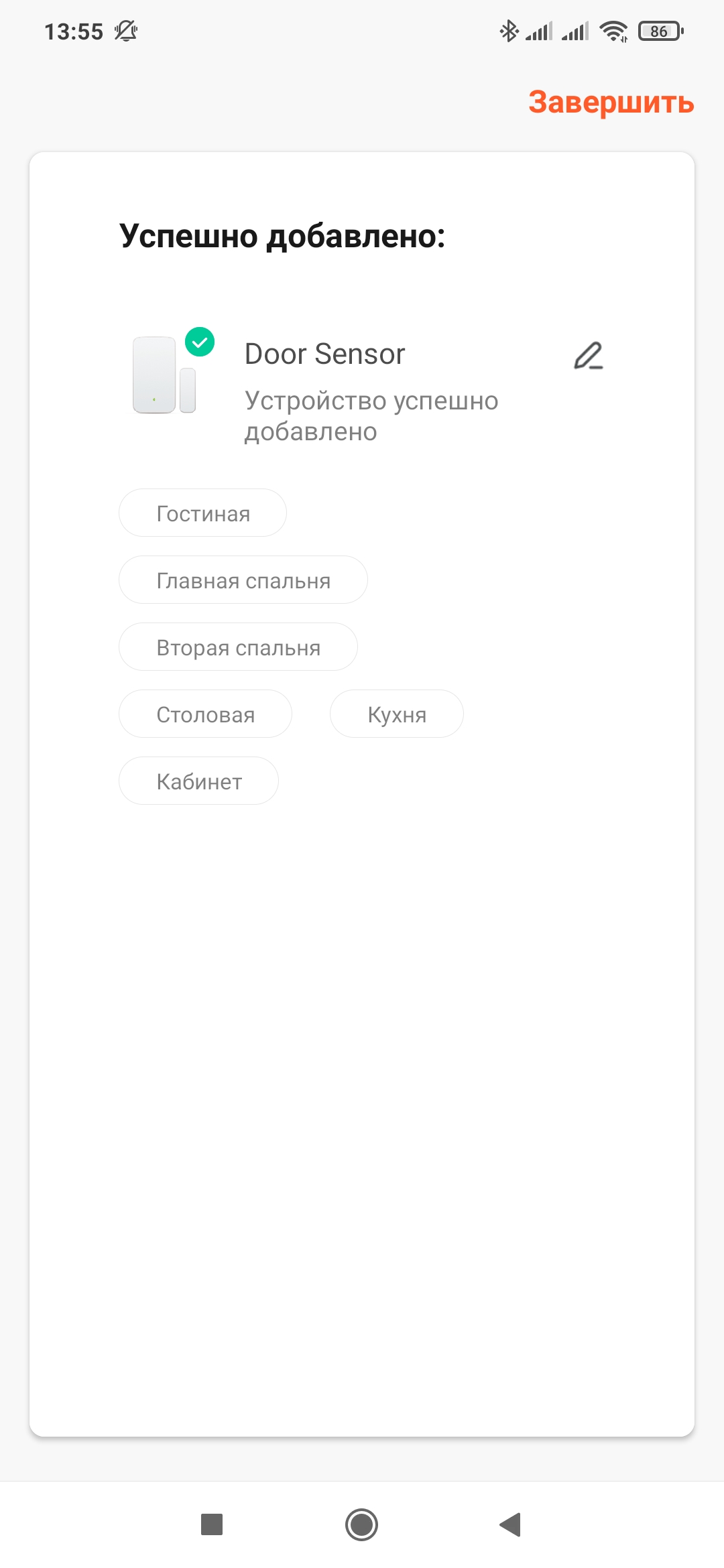
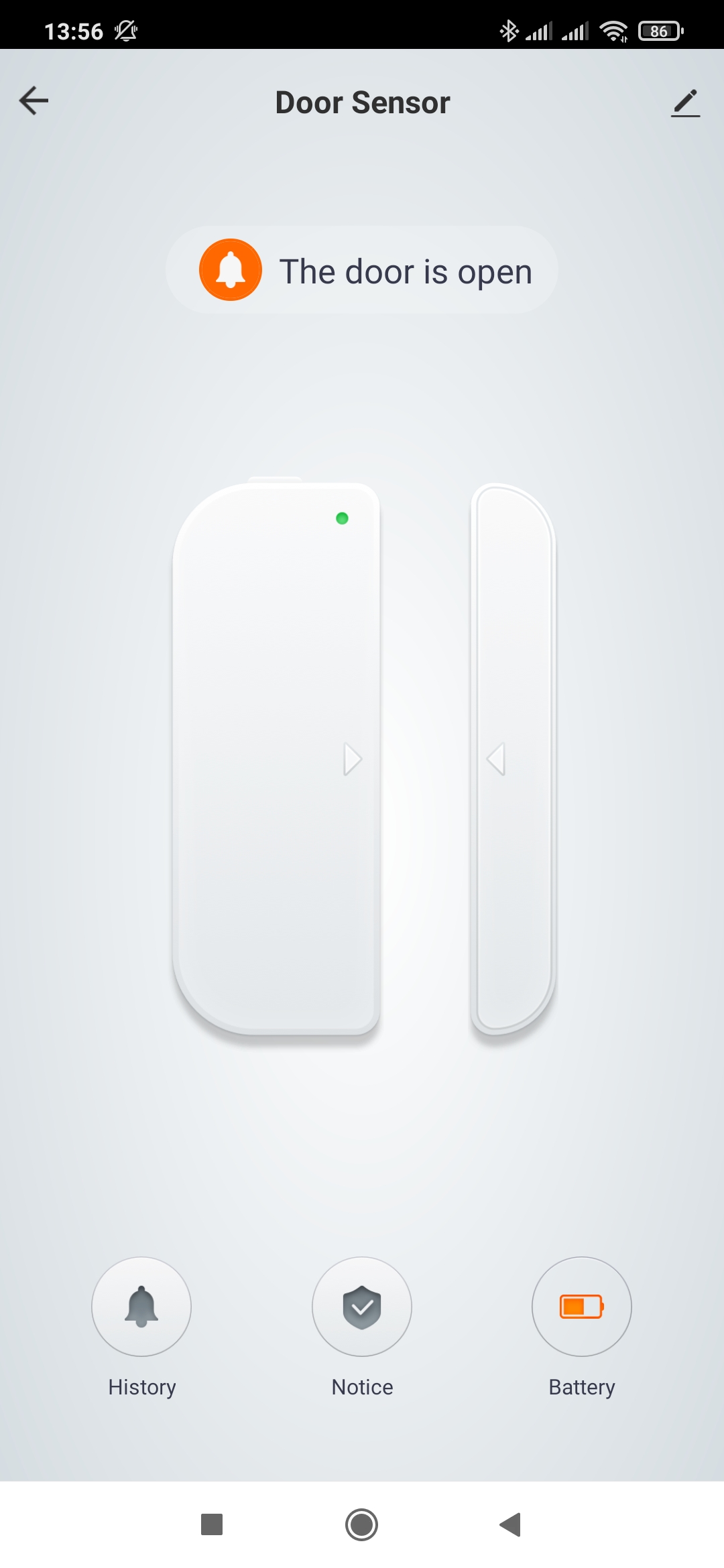
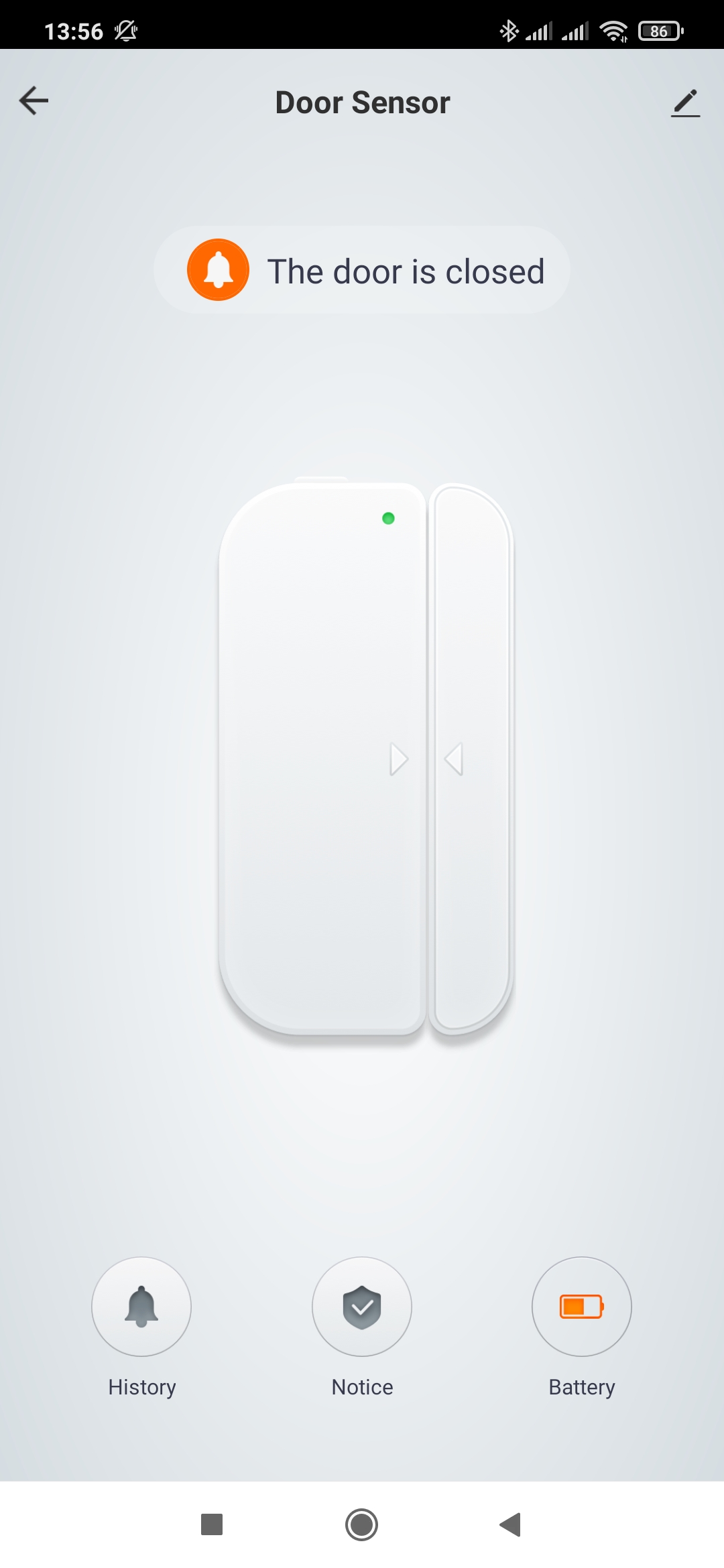
В плагине также есть журнал срабатываний датчика, переключатель отправки уведомлений через приложение при сработке. Даже есть меню обновления прошивки.
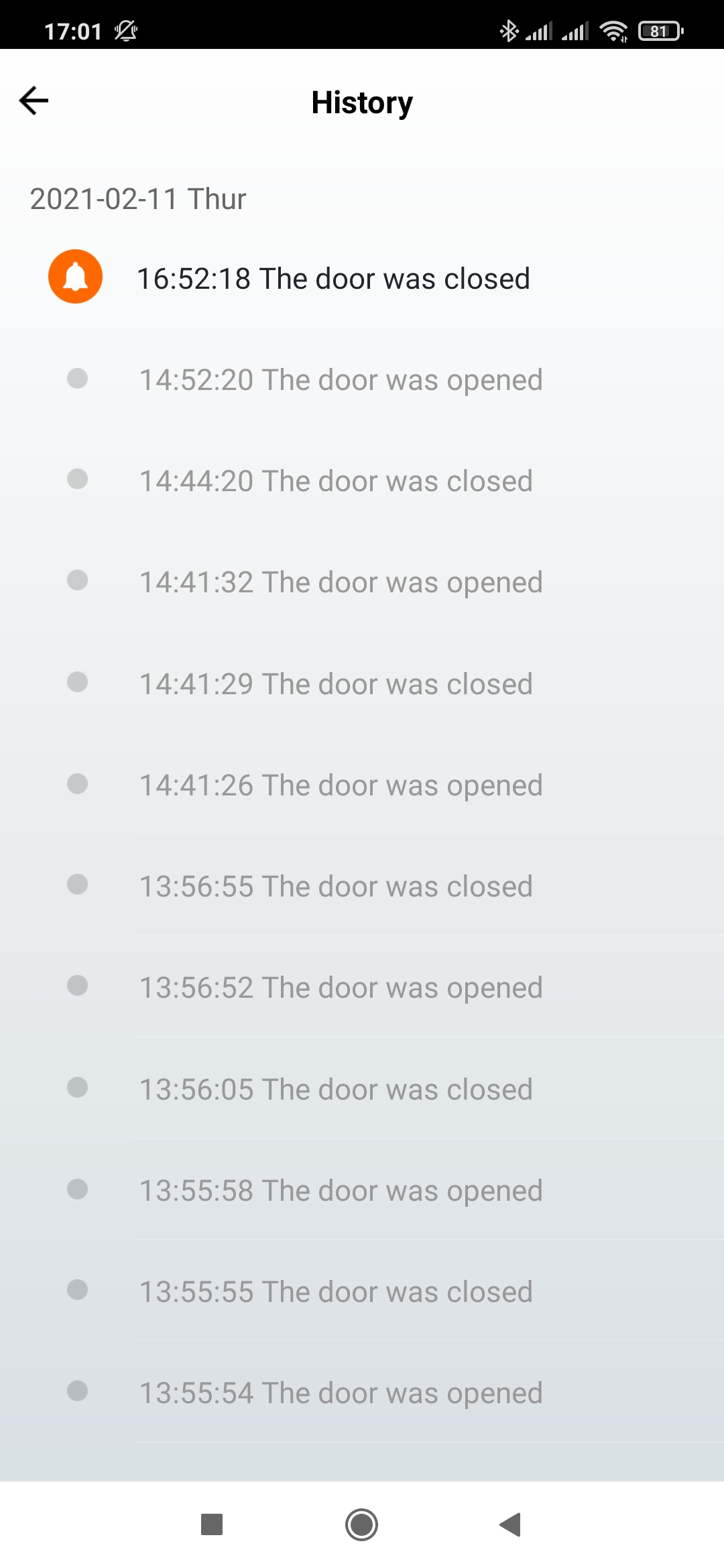
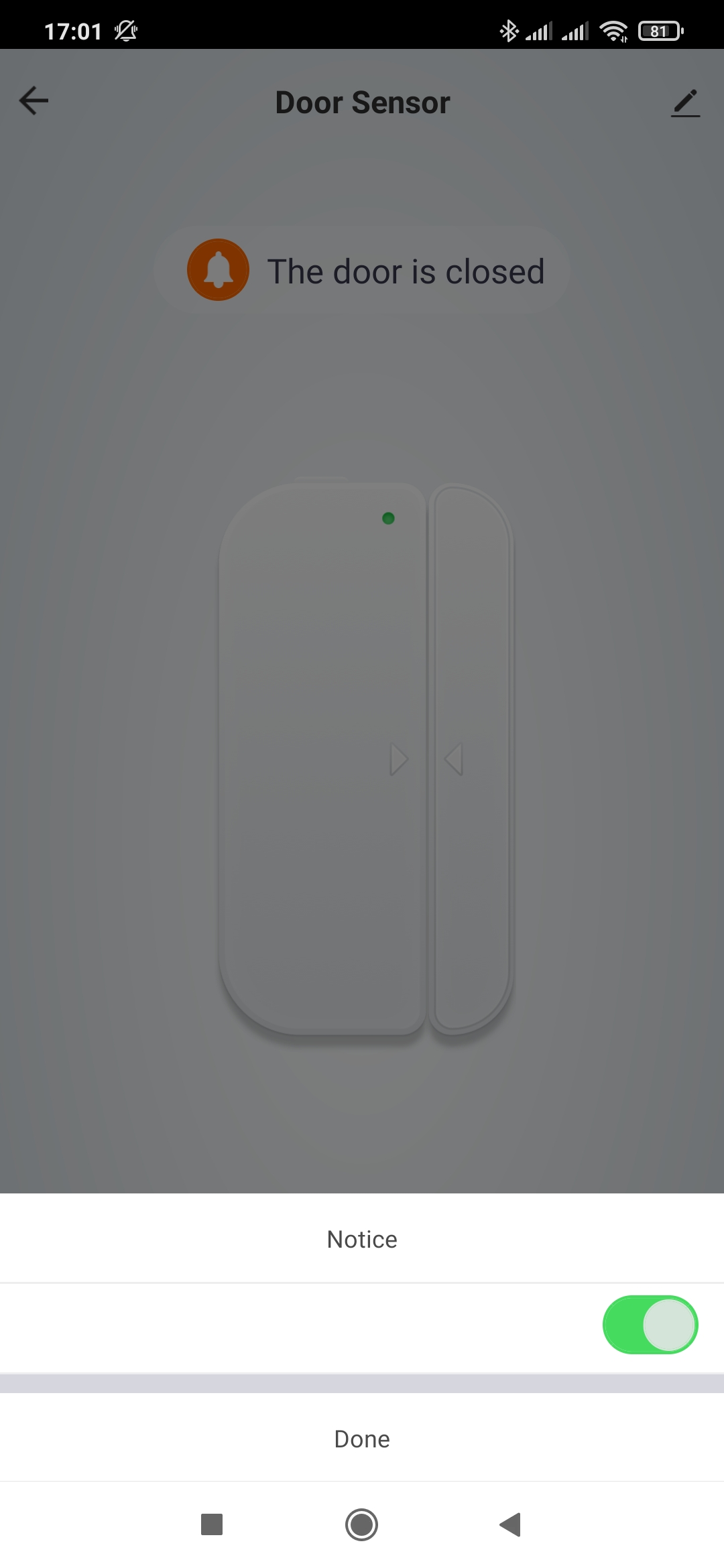
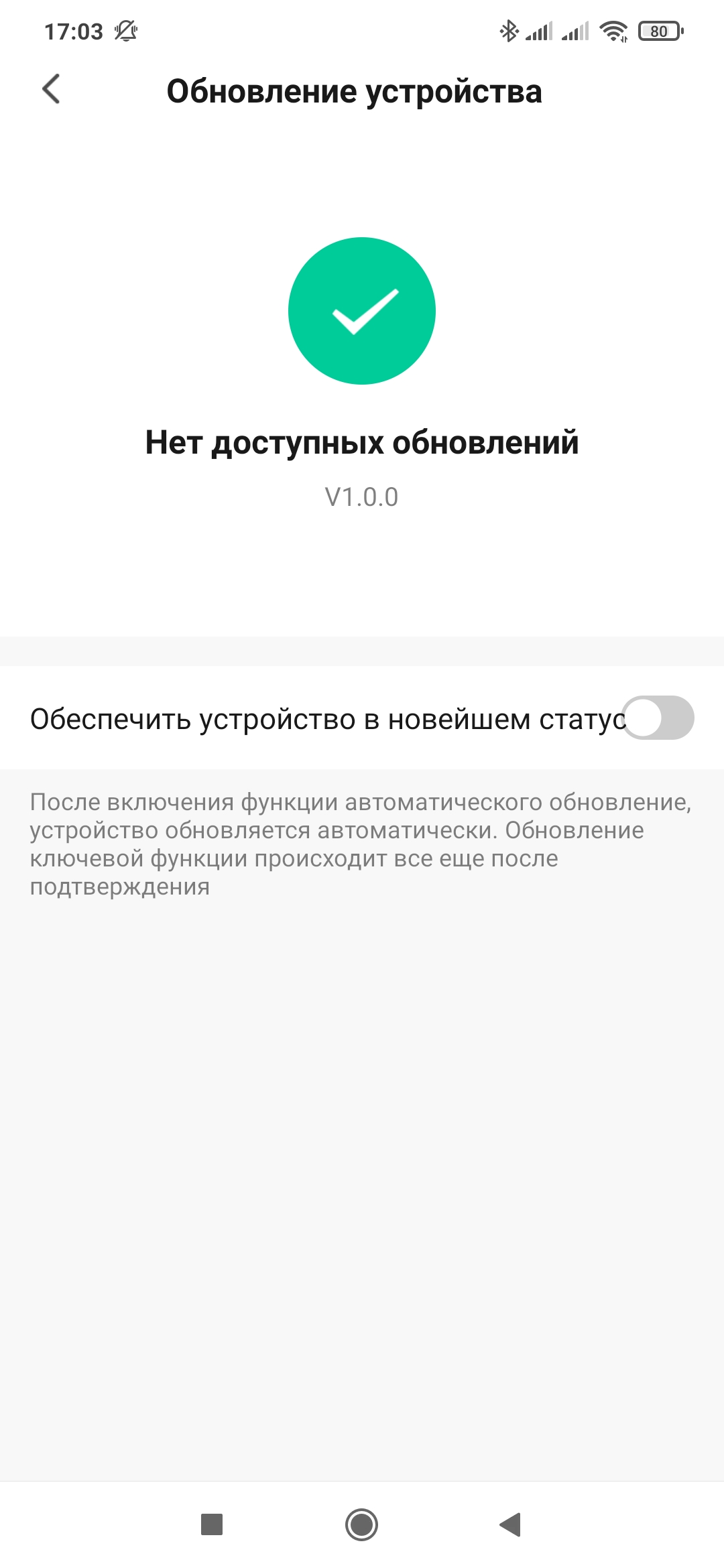
Датчик может работать как триггер в автоматизациях — причем не только по состоянию открыто и закрыто, но и по уровню заряда батарейки — например чтобы отправлять уведомление когда он снизится ниже установленного.
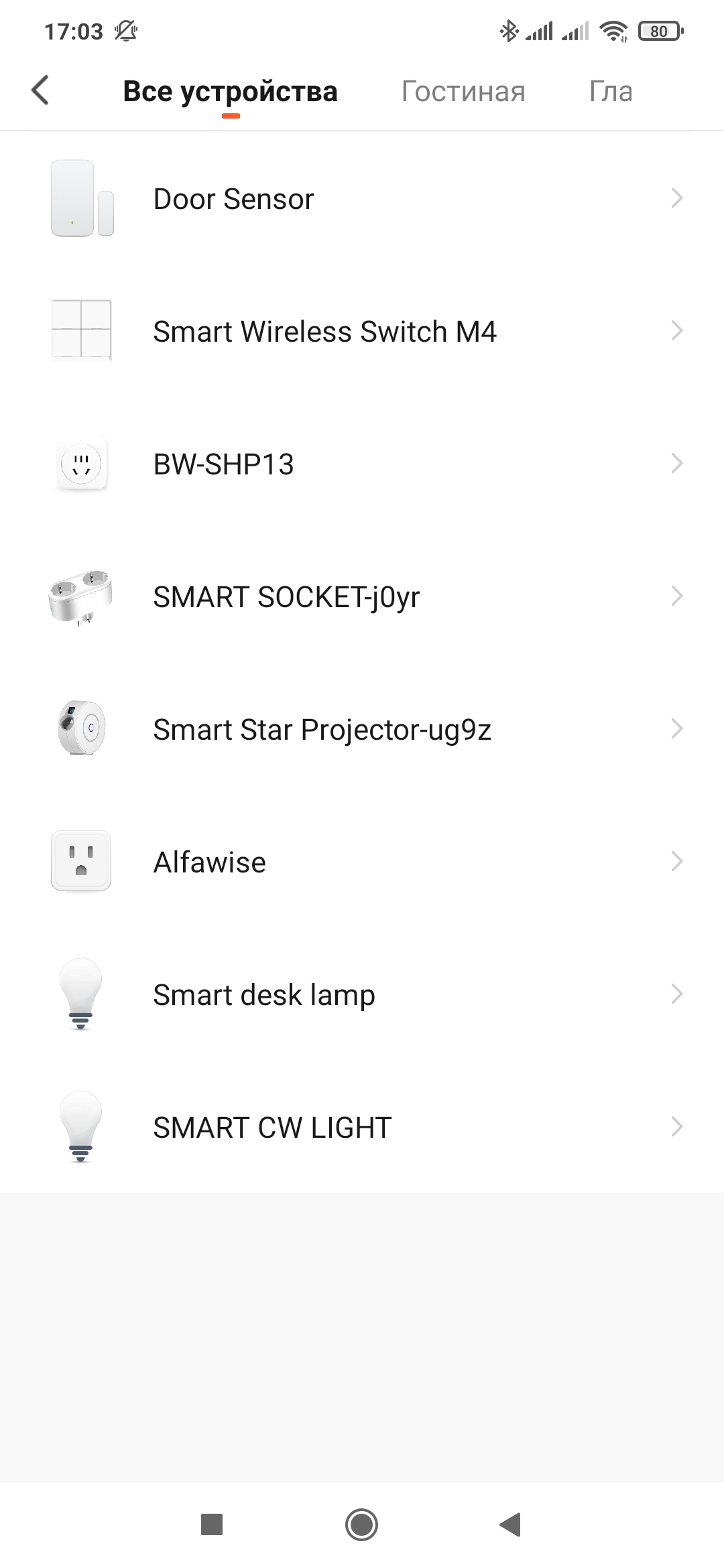
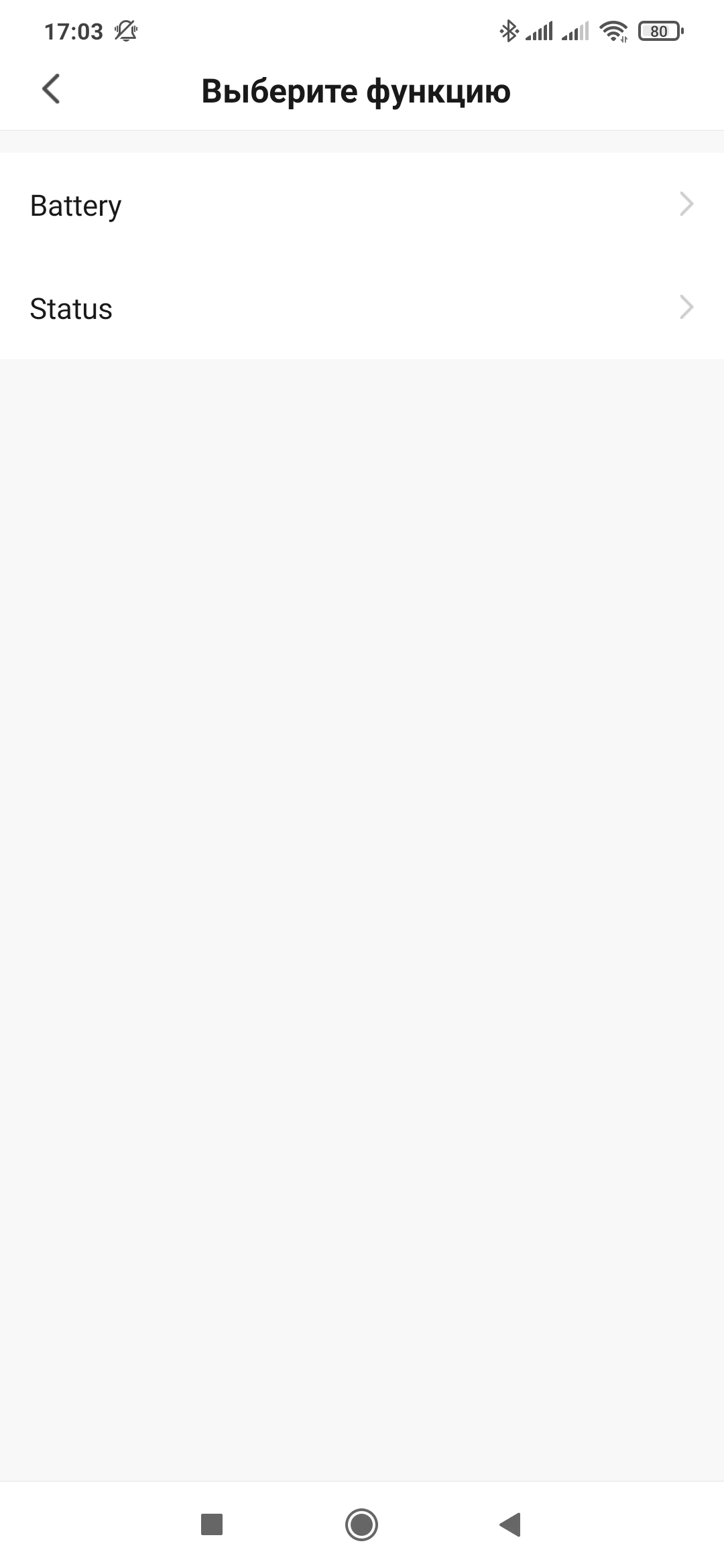
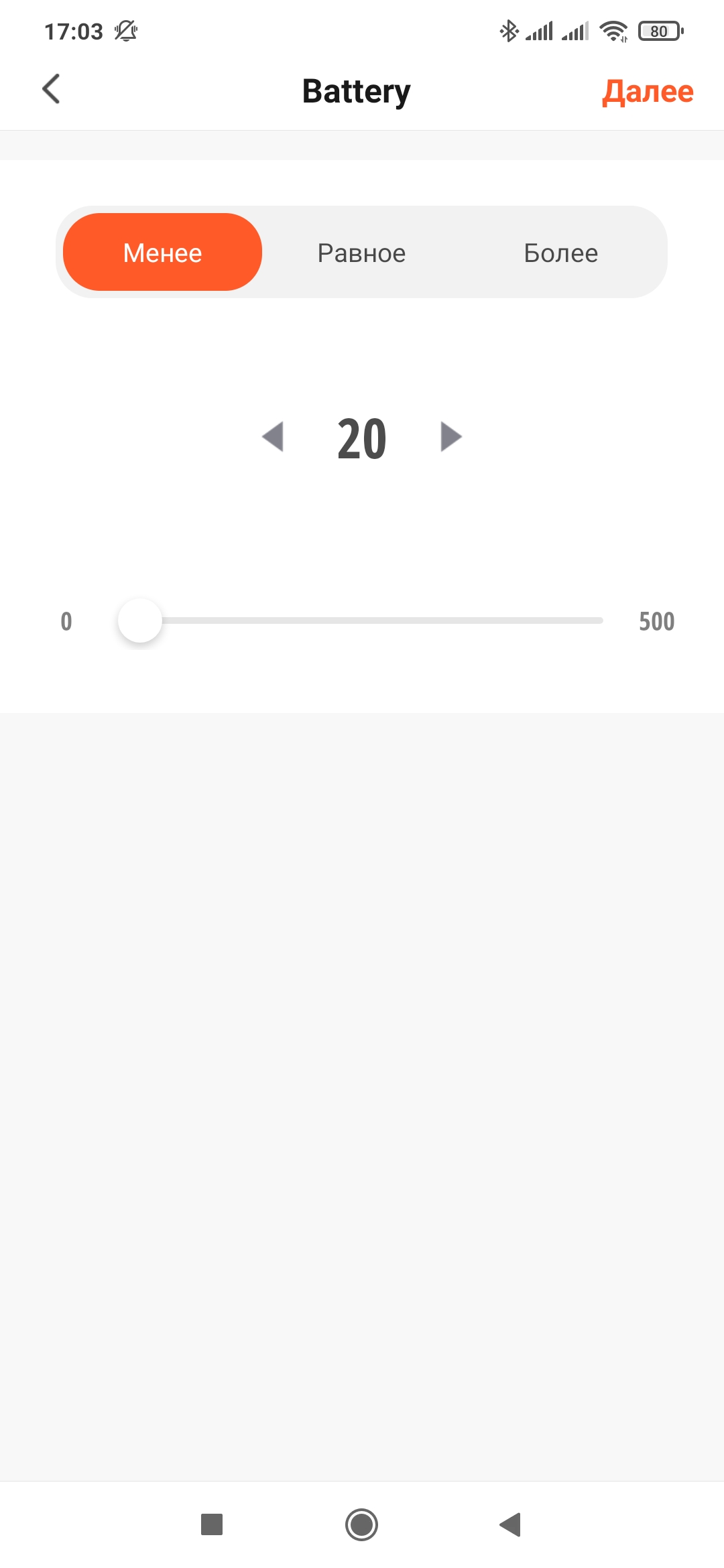
Что касается состояния — то тут есть не только его изменение, но и временной интервал в течении которого это состояние продолжается. Сценариев тут можно создавать много — начиная с самых простых, скажем включения освещения.

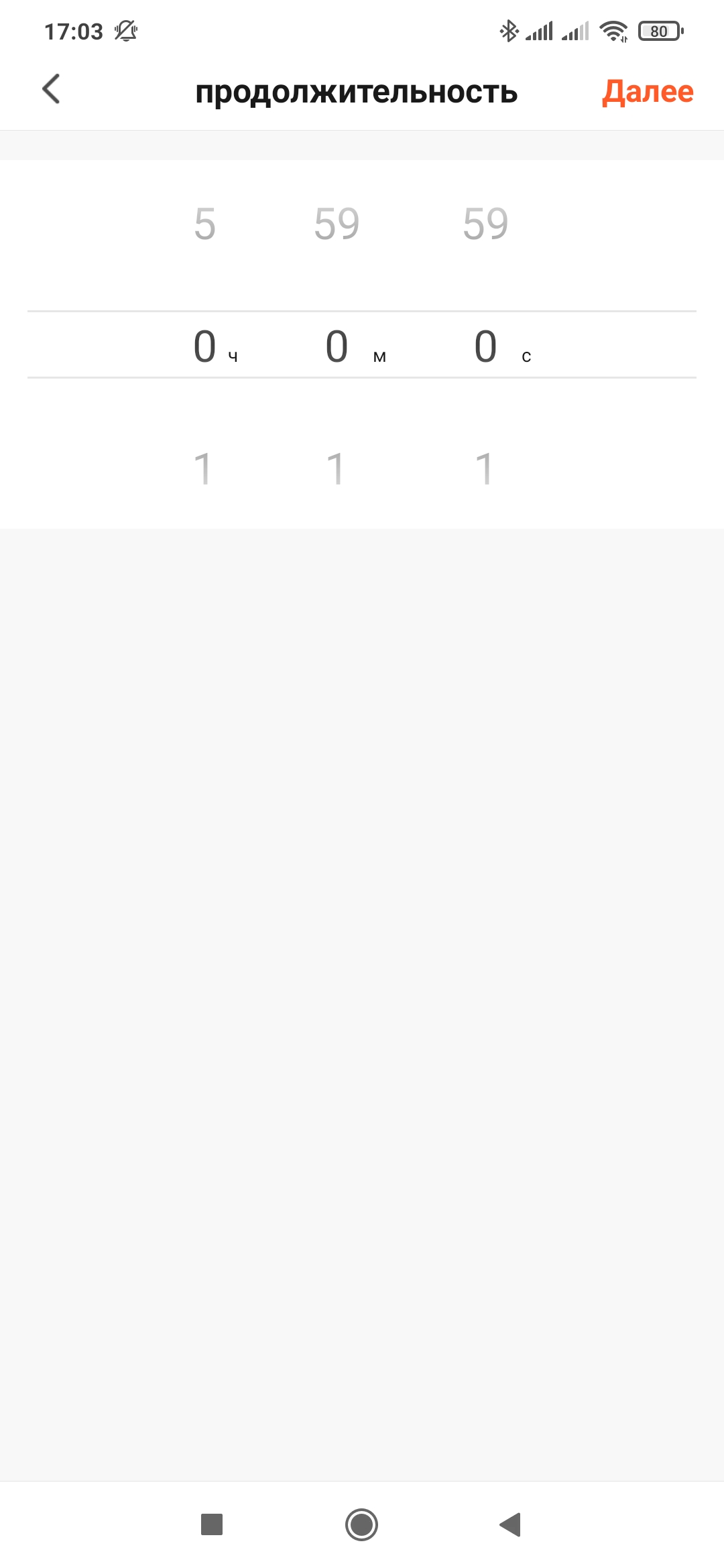
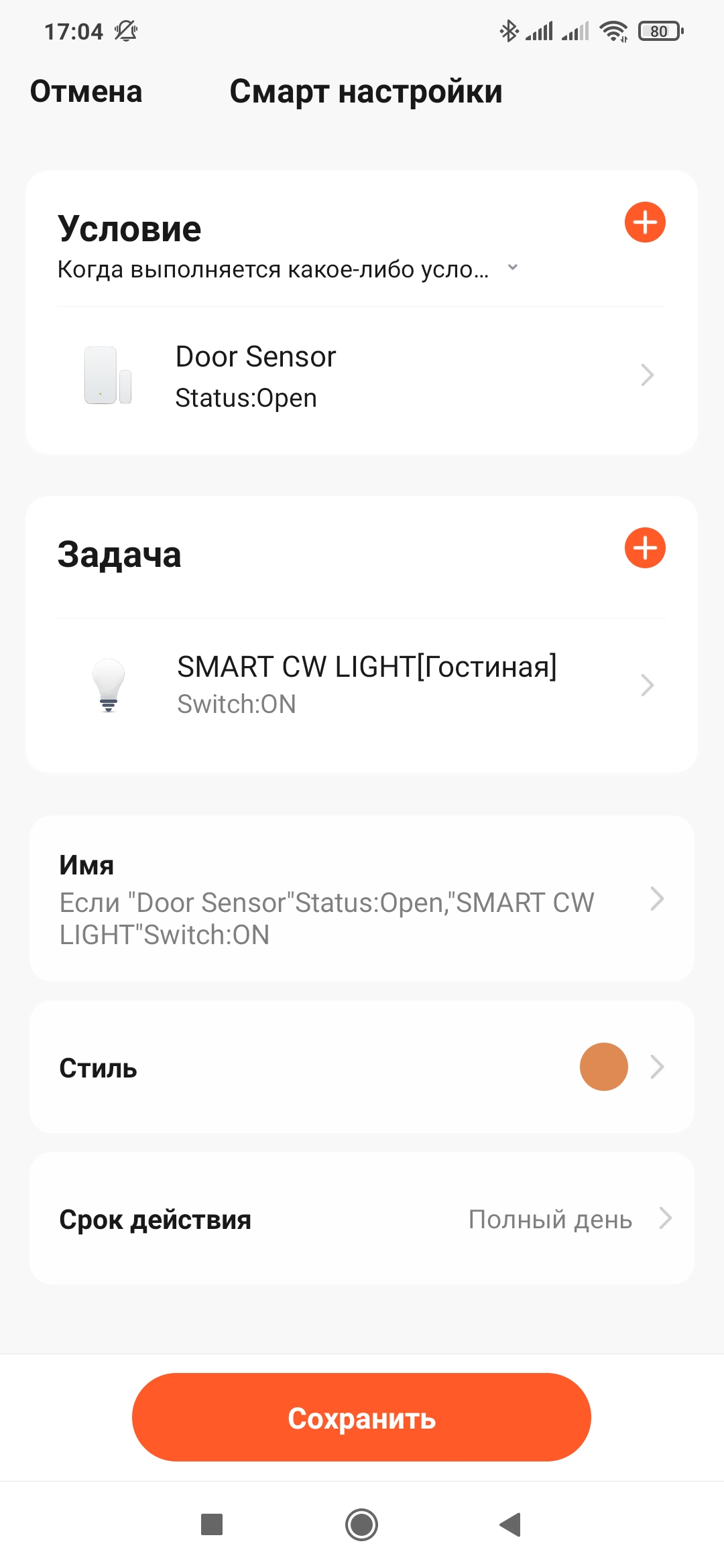
Окрыленный успехом, я решил попробовать еще одно устройство — компактное реле Sonoff ZB mini. Одно из самых бюджетных, стоит менее 10 долларов, которые широко доступны на рынке.

И да я не ошибся в своих ожиданиях — оно тоже нашлось, правда почему-то как двухклавишный! выключатель. Но не будем придираться к мелочам — нашлось же.
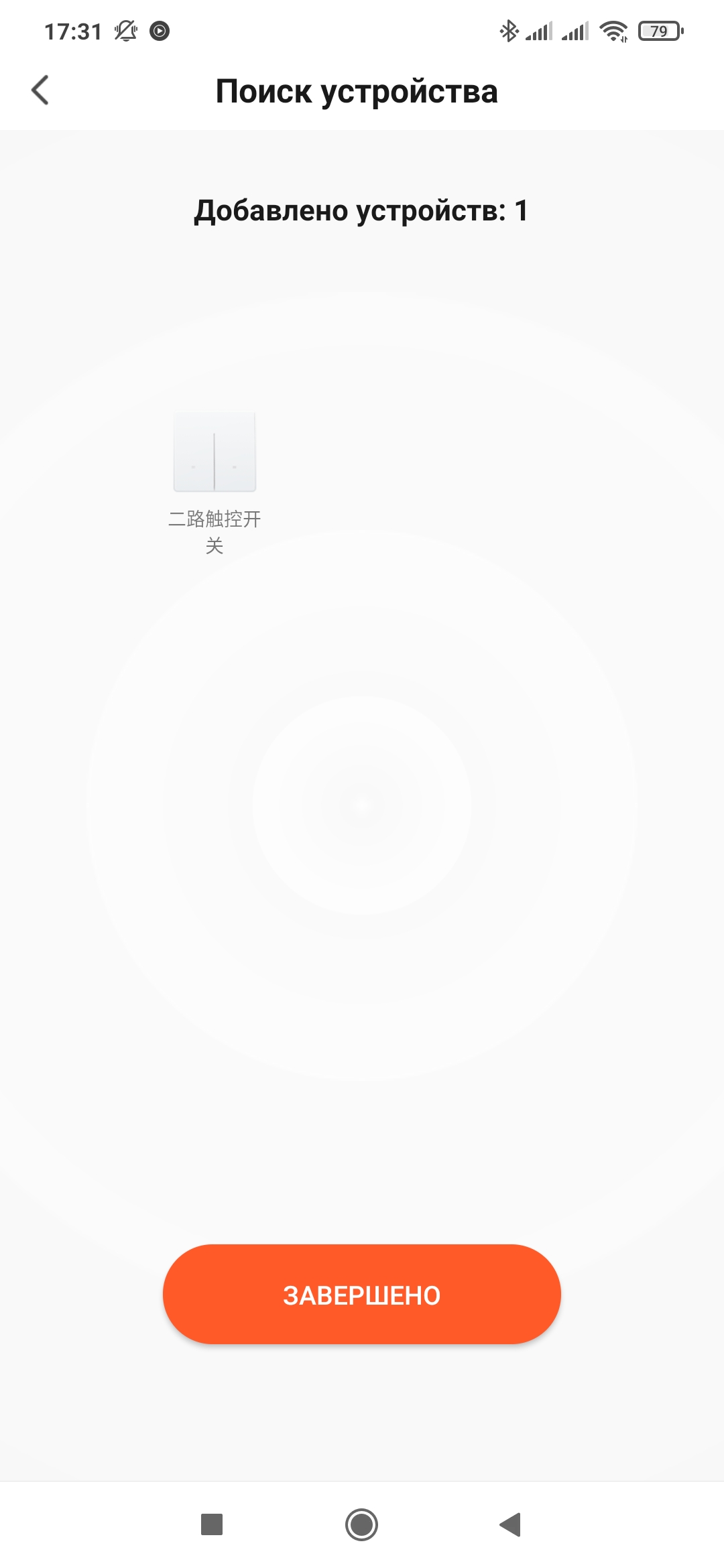

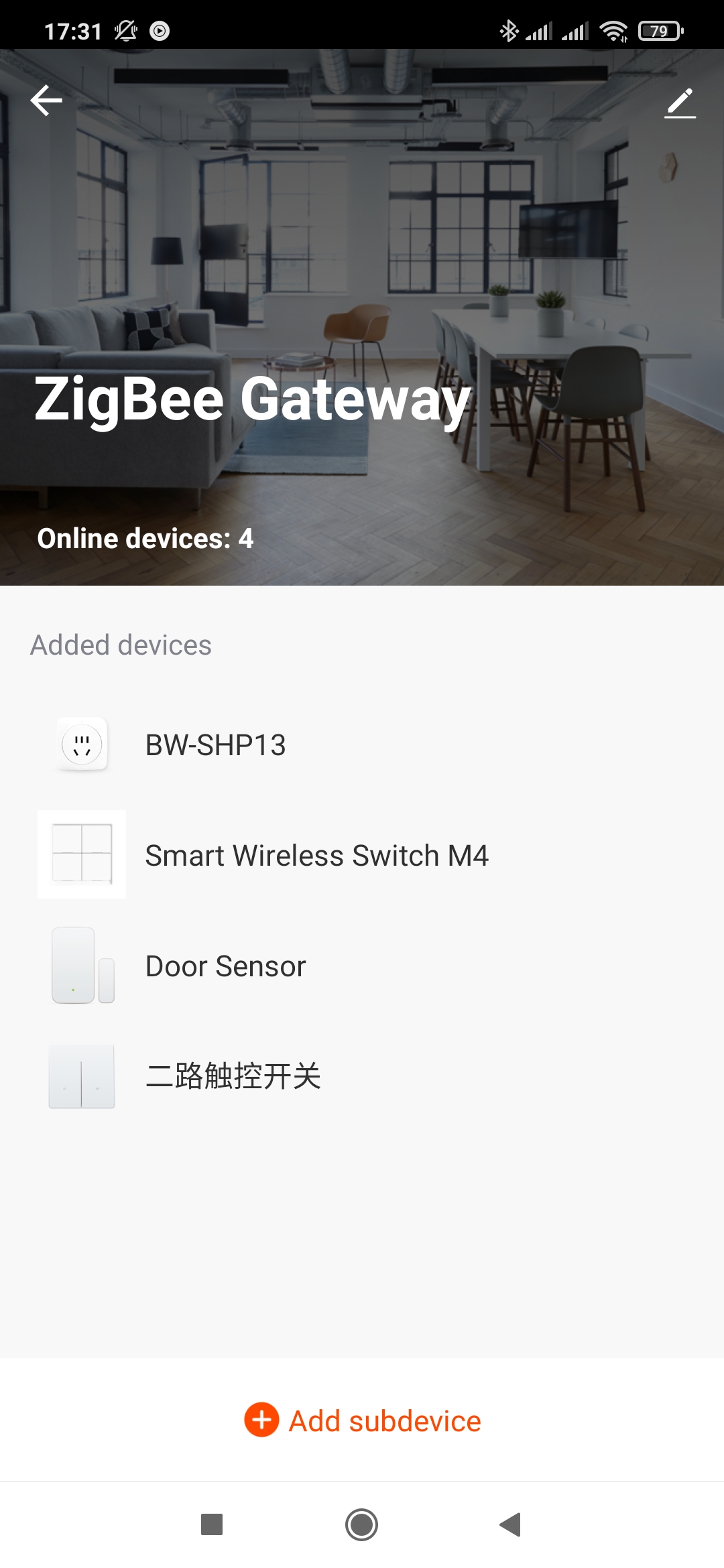
Что интересно — реле управляют обе кнопки. Но с небольшой оговоркой — если включать выключать одним, неважно каким, переключателем — все в порядке. Если нажимать на обе в произвольном порядке, но реле ведет себе не совсем адекватно.
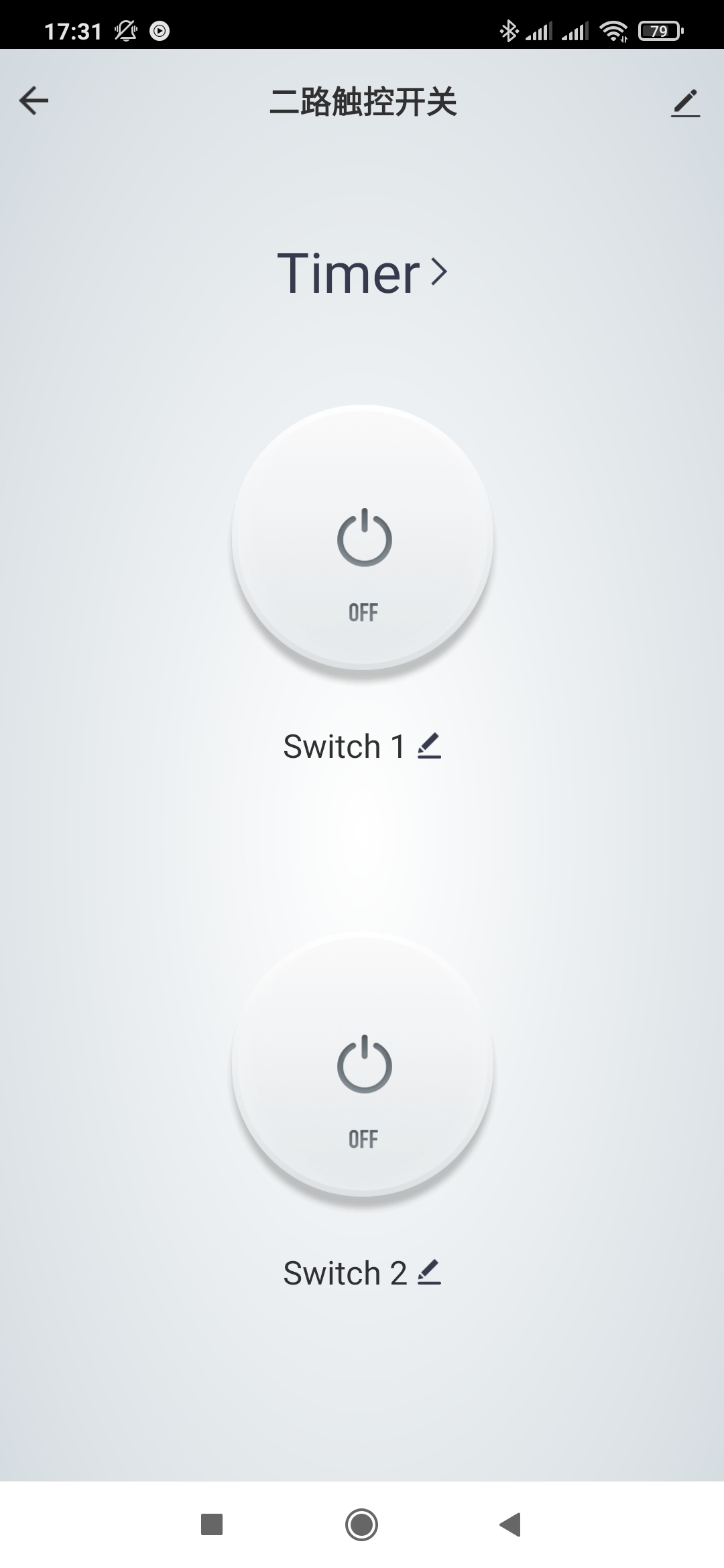
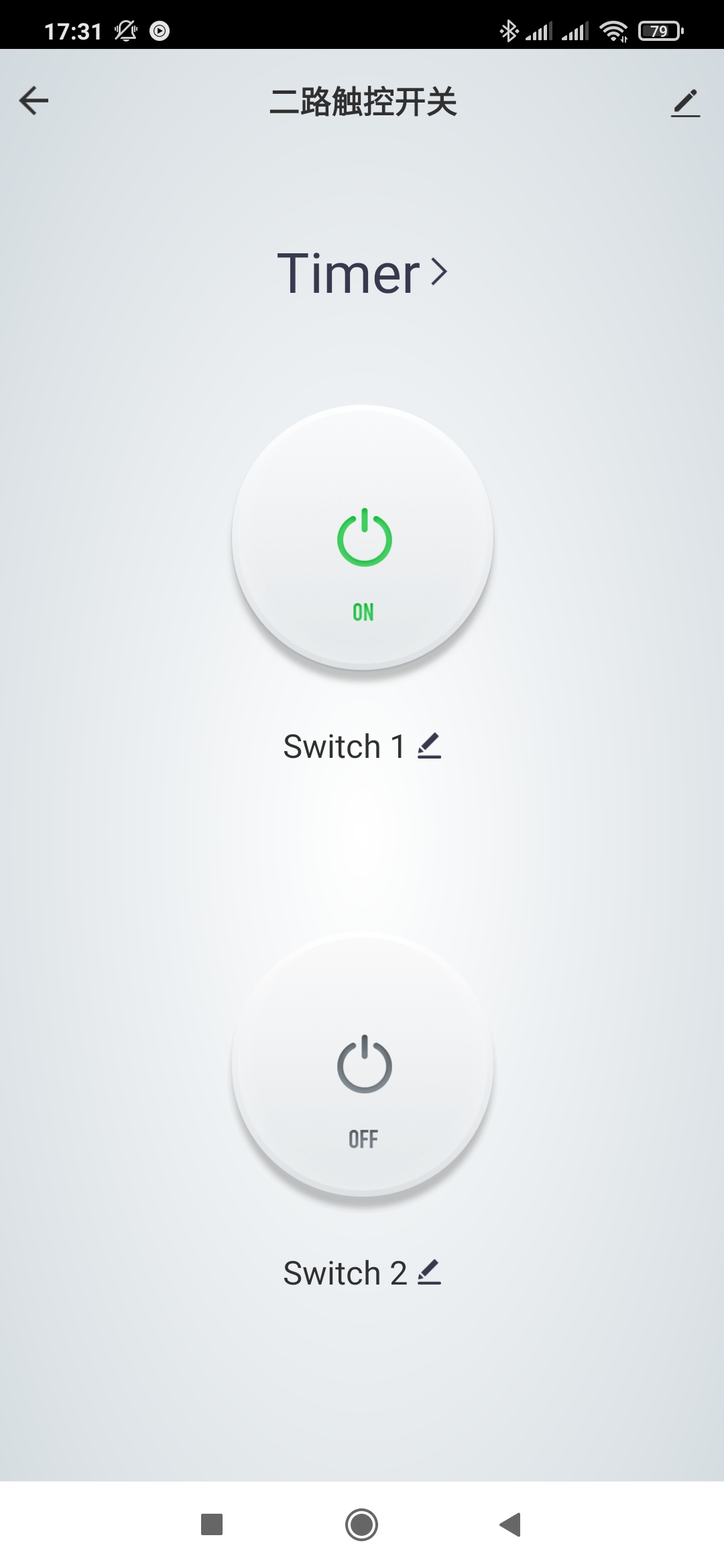
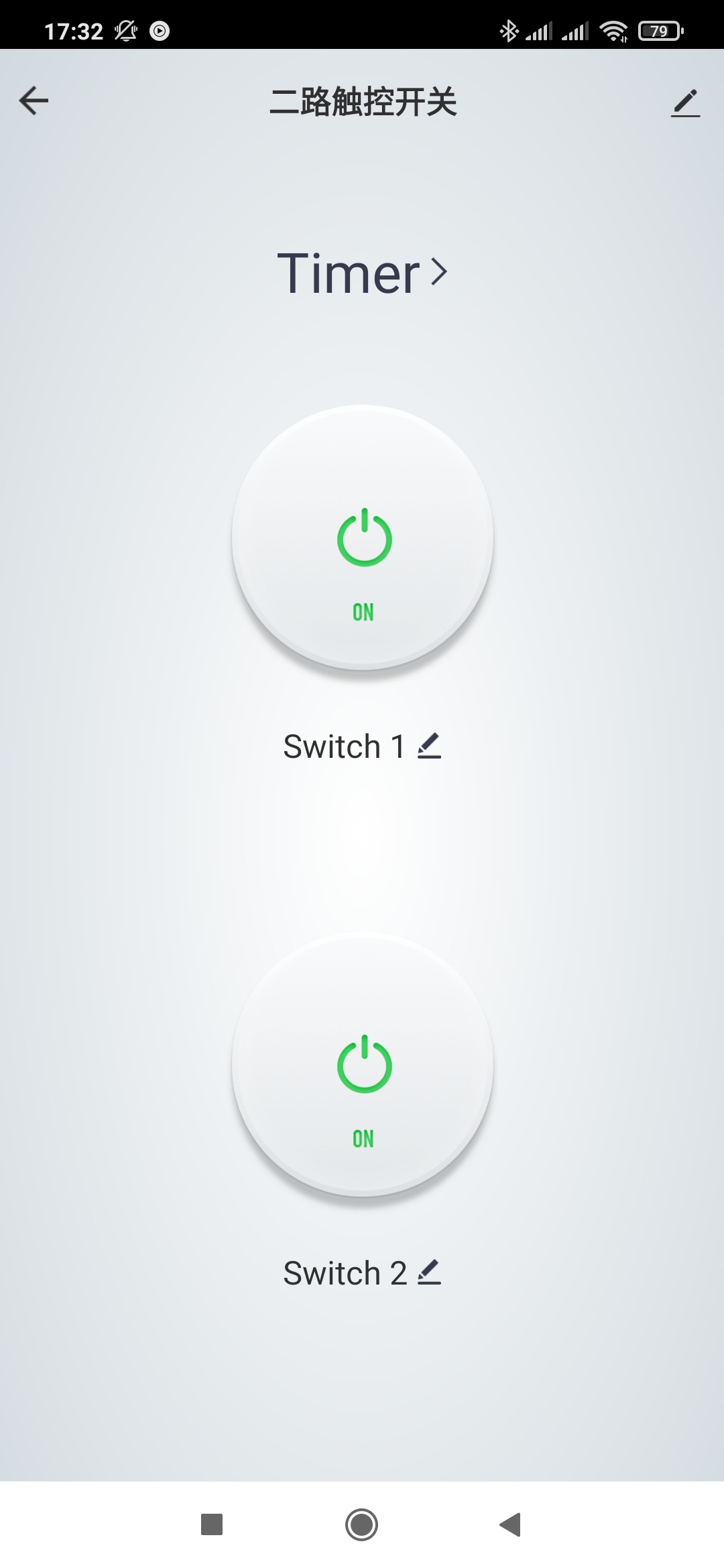
Tuya Smart практически любому устройству дает возможность быть триггером для сценария, реле — не исключение, и умеет передавать события изменения своего состояния — включено или выключено.
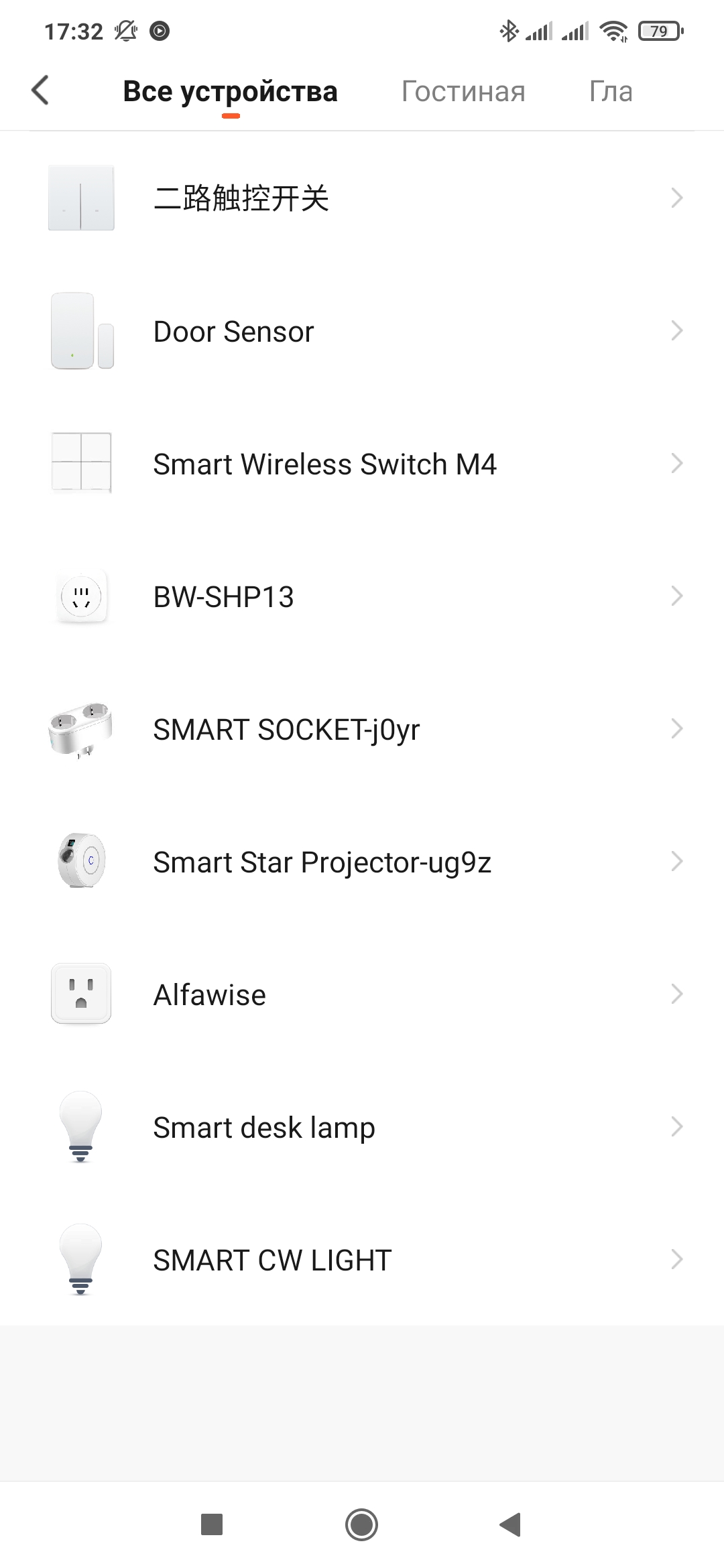
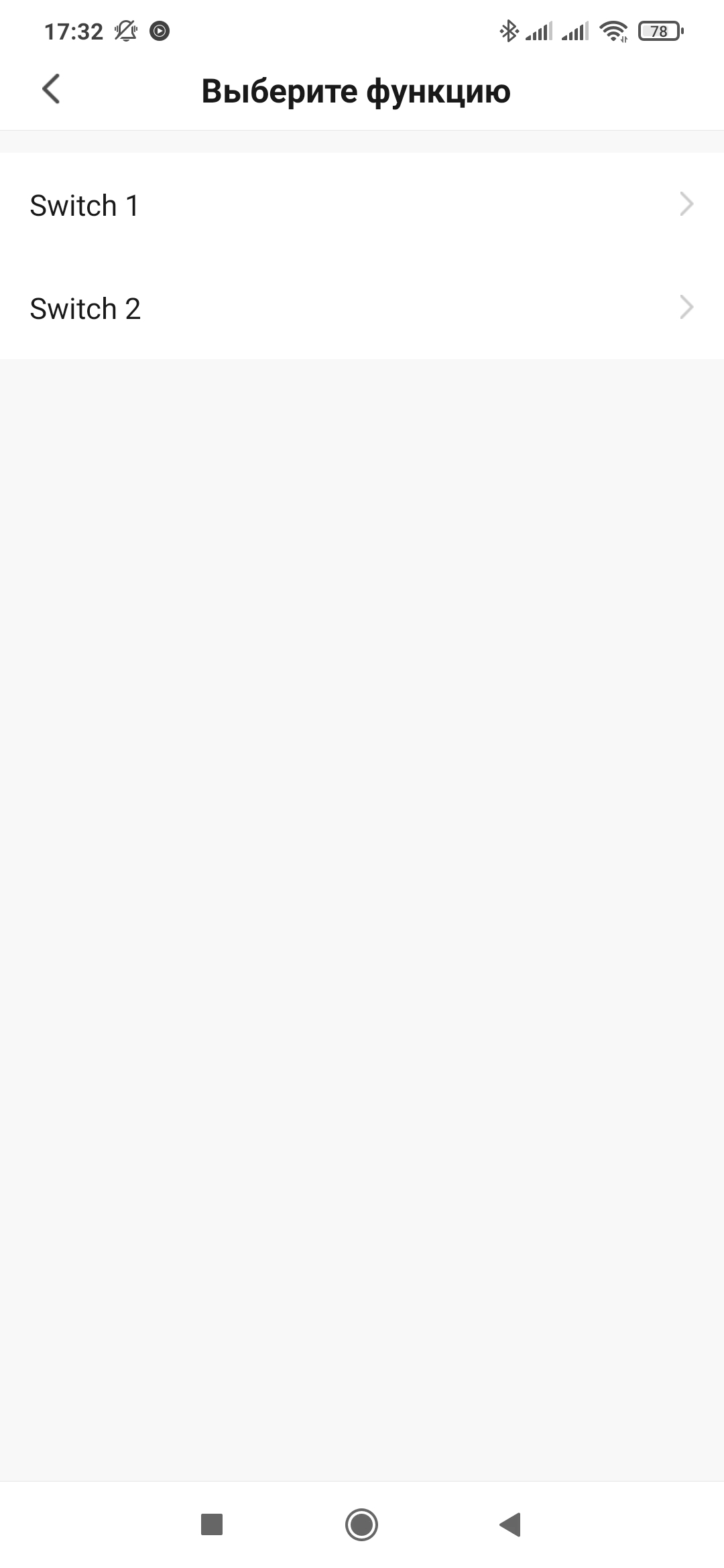

В действиях — кроме включено и выключено — переключение состояния. Вот этот тестовый сценарий — не будет давать реле включится — сразу отключая его после события ON. В реальном бытовом применении, скорее пригодится сценарий, который будет работать наоборот — отслеживать выключение включать обратно. Кстати перед действием можно добавлять и задержку.
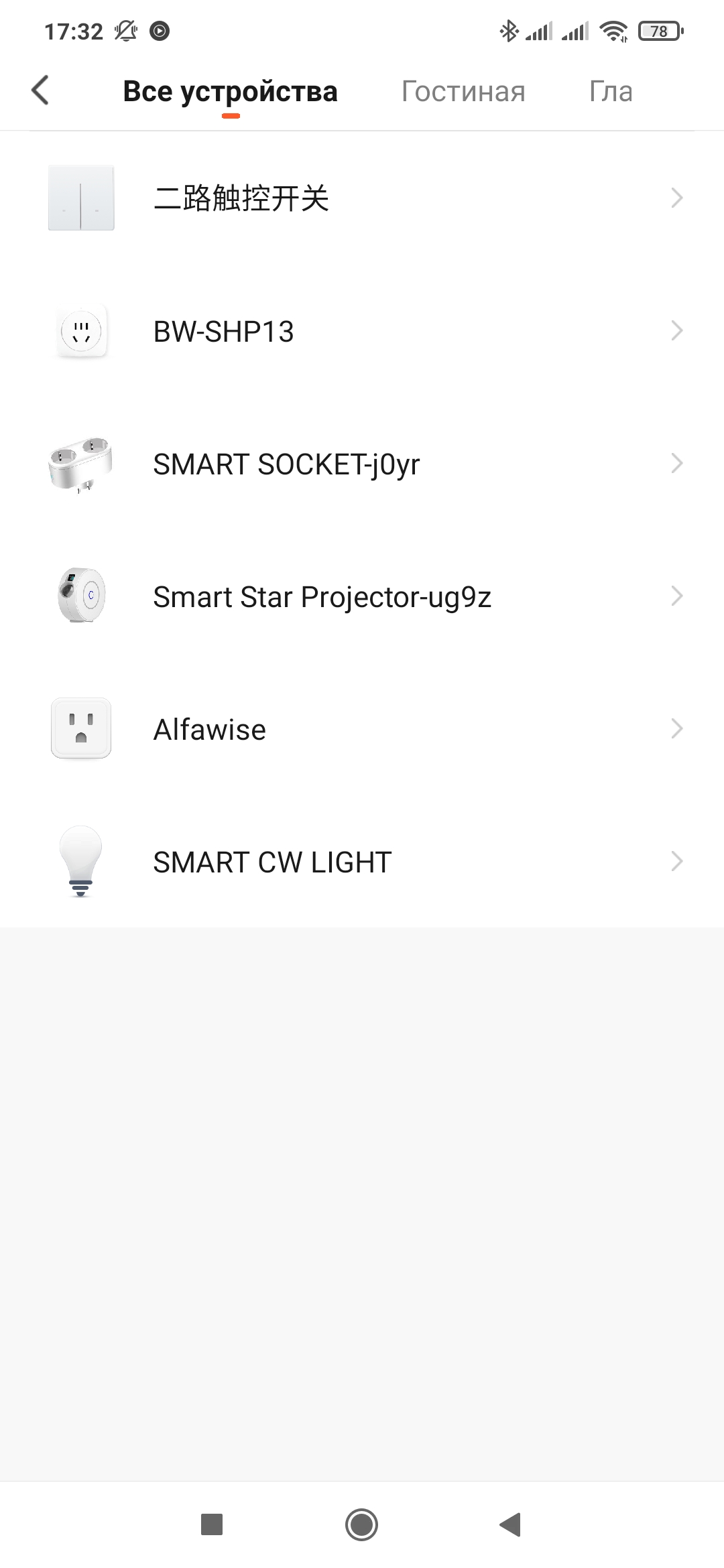
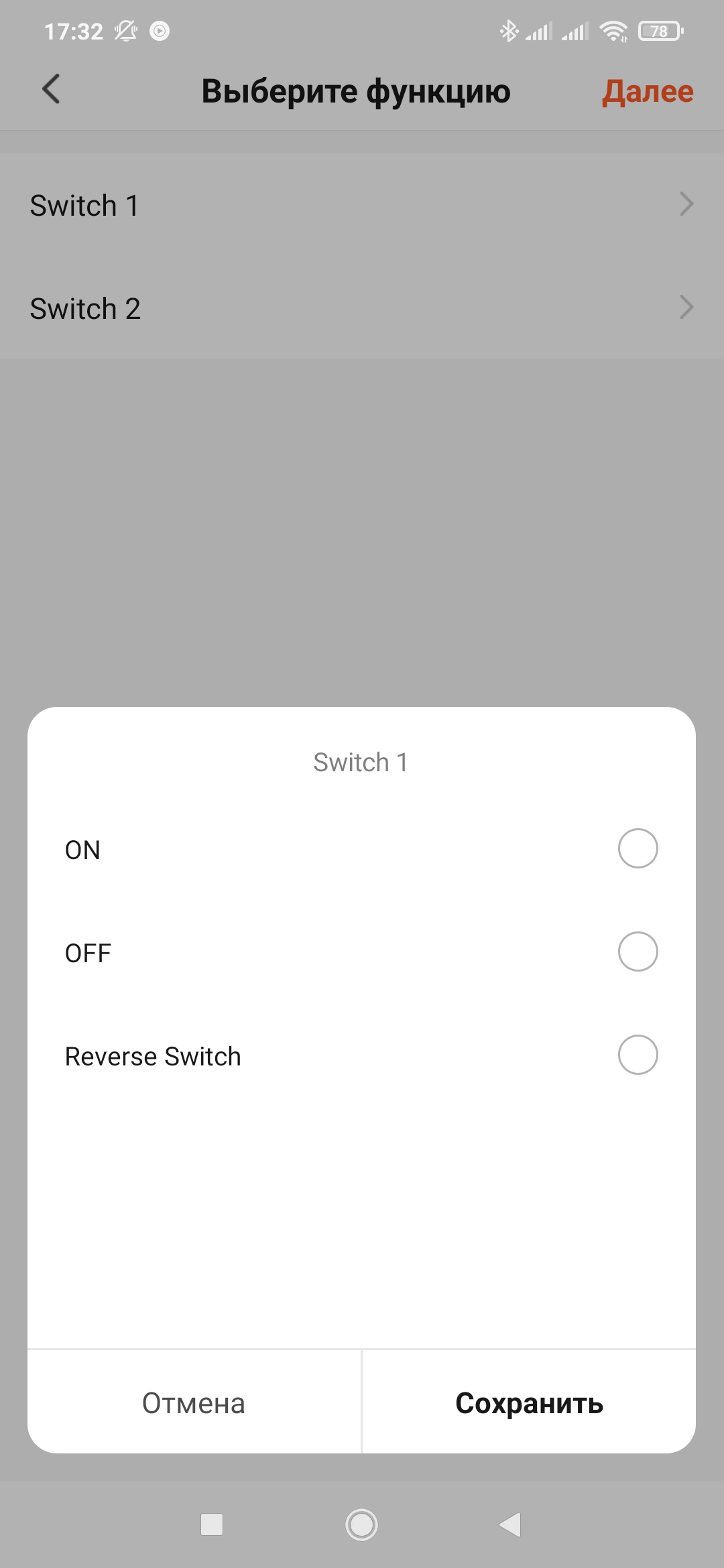

Google Home
Аккаунт Tuya Smart подключается к Google Home, после чего устройства туйи — могут управлятся ассистентом гугла. Шлюз как устройство — не виден тут, но его устройства — пробрасываются. Не все, из рассмотренных в обзоре — тут нет логического выключателя. Хотя что с логическим выключателем мог бы сделать ассистент?
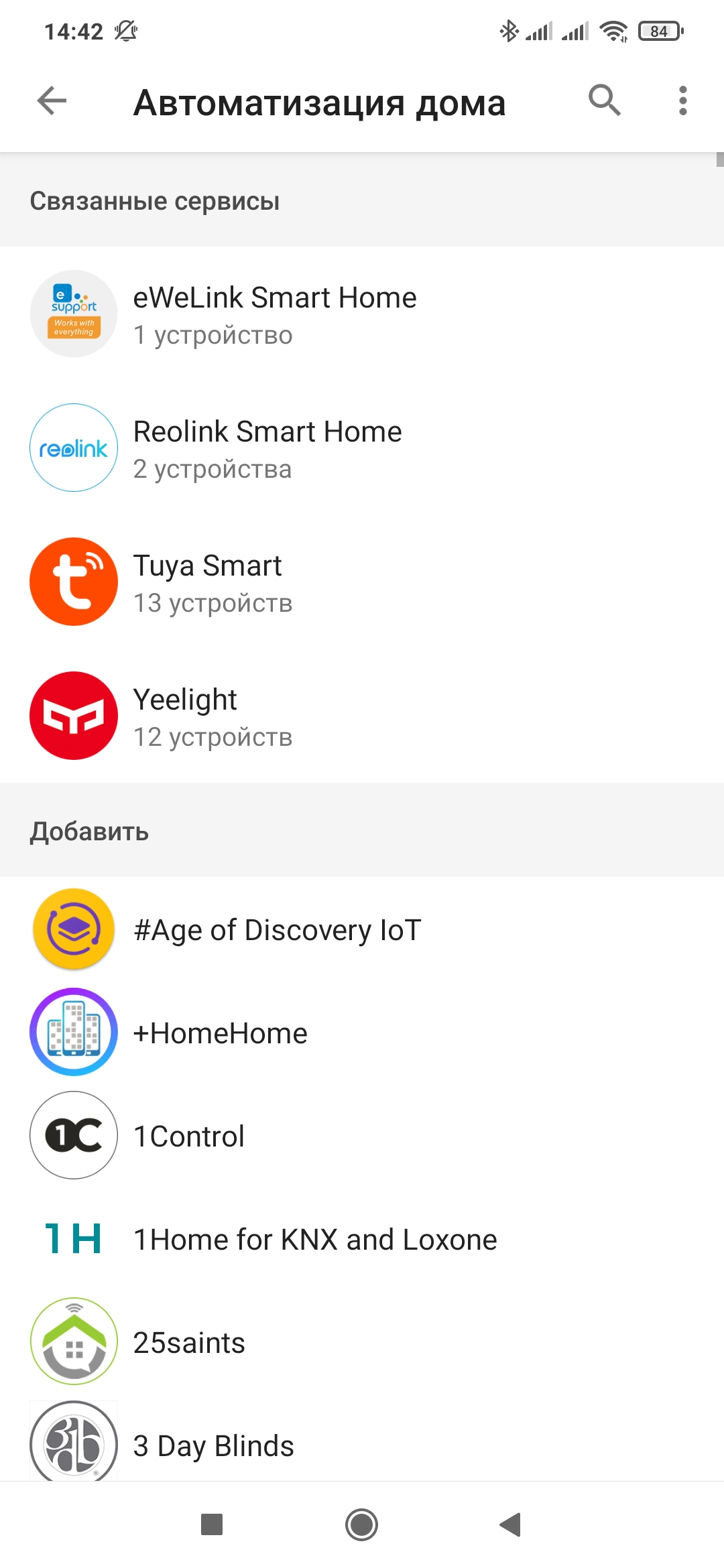
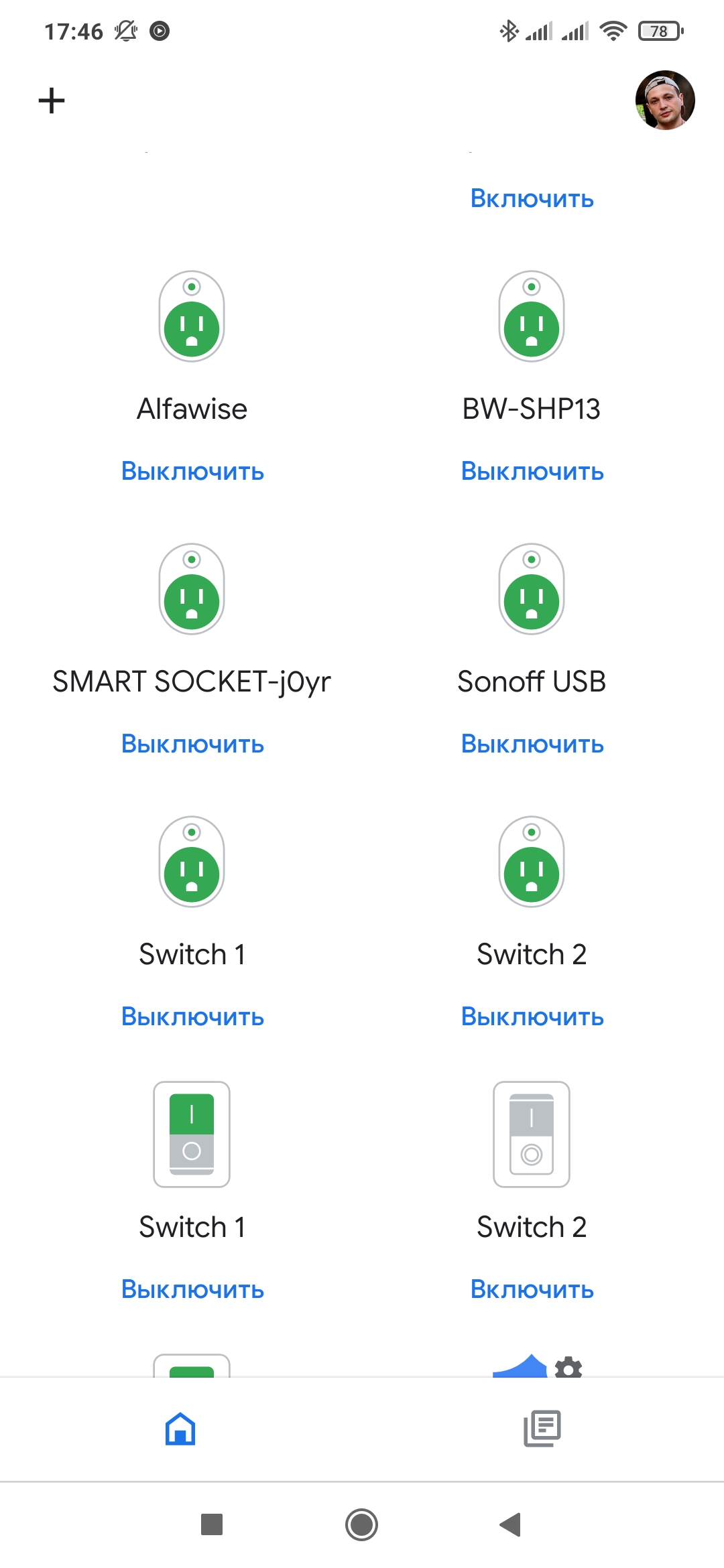

Исполнительными устройствами — можно управлять, для розетки создалась одна сущность, а для реле — сразу три. Общий выключатель для обоих каналов, ведь реле определилось как двухканальный выключатель, и для каждого из них по отдельности.

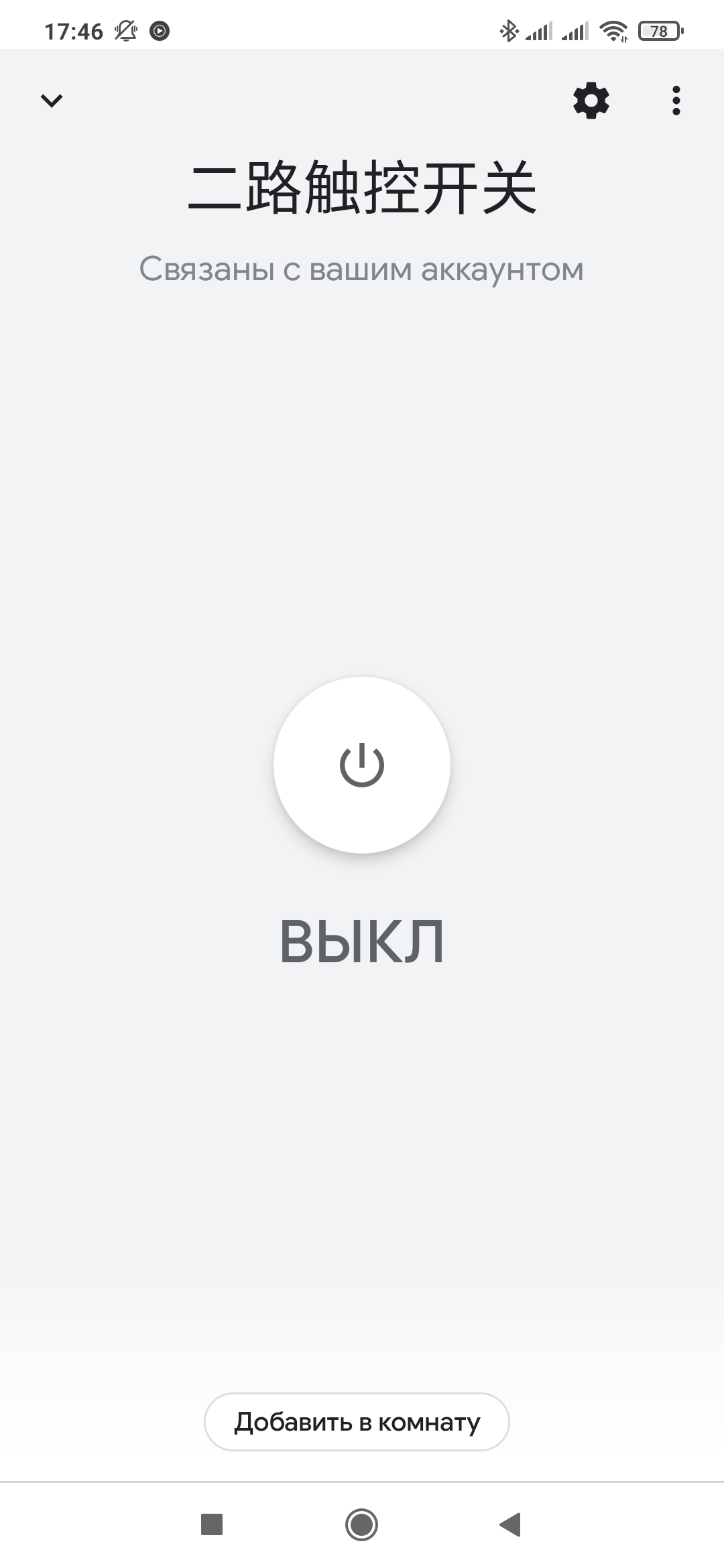
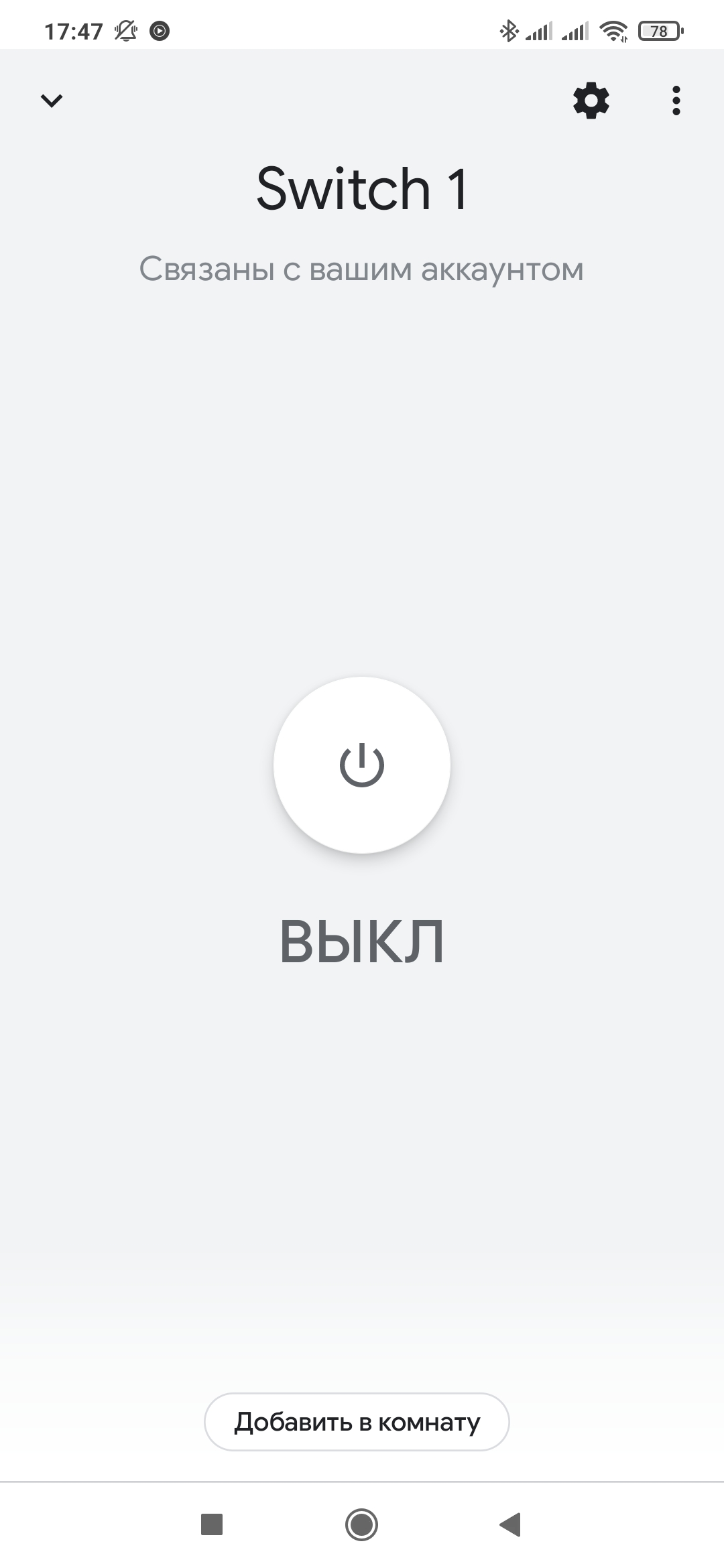
Home Assistant
Что касается Home Assistant — то на сегодняшний день мне неизвестны методы проброса шлюза в него. Ни через штатную интеграцию, ни через local tuya. Ни его, ни его устройств в НА видно не будет. Но есть обходной метод — так как автоматизации созданные в Tuya Smart — залетают в виде сцен через штатную интеграцию и ими можно управлять из Home Assistant. Этот метод зависит от интернет и облаков. Локально можно работать с zigbee устройствами только подключив их к стику или SLS шлюзу

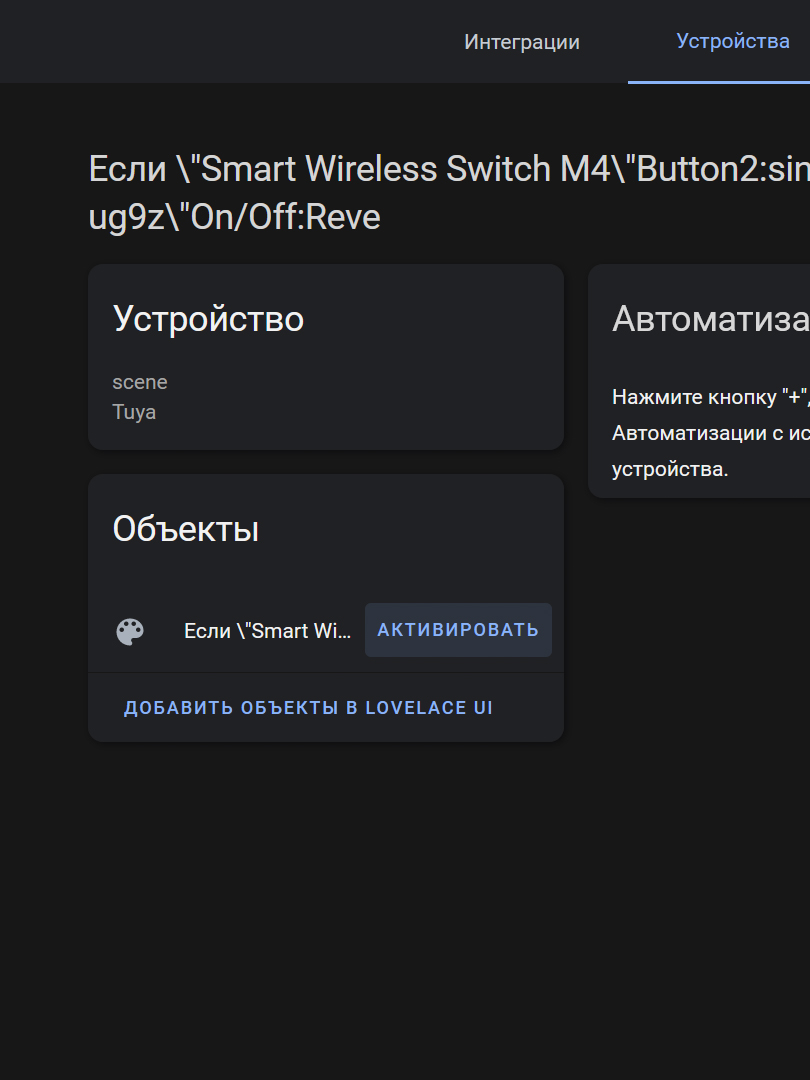
Видео версия обзора
Вывод
Для тех кому достаточно штатного функционала Tuya Smart — а для основных бытовых задач его вполне хватит, я бы рекомендовал к приобретению именно проводную версию шлюза. Ethernet работает быстрее и стабильнее wi-fi, да и не мешает работе zigbee. Максимальное количество подключаемых устройств во много раз выше чем у любого беспроводного шлюза. А что касается проводов — то шлюз все таки стационарное устройство, носить его не надо, главное не ставить его сильно близко к роутеру, ведь zigbee работает на той же частоте что и wi-fi.